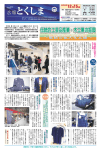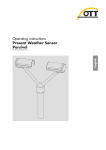Download Bedienungsanleitung LCOM (pdf, 1,7MB, deutsch)
Transcript
Betriebsanleitung LCom Lufft-Communicator Bestell-Nr.: 8510.EAK Stand V1.6.1 (01.2011) www.lufft.de Inhaltsverzeichnis 1 VOR INBETRIEBNAHME LESEN 5 1.1 VERWENDETE SYMBOLE 5 1.2 SICHERHEITSHINWEISE 5 1.3 BESTIMMUNGSGEMÄßE VERWENDUNG 5 1.4 GEWÄHRLEISTUNG 5 1.5 FEHLERHAFTE VERWENDUNG 5 1.6 VERWENDETE MARKENNAMEN 6 2 ALLGEMEINES 7 3 HARDWAREBESCHREIBUNG 8 3.1 SPANNUNGSVERSORGUNG 8 3.2 BEDIENUNG 8 3.3 ANSCHLUSS GPRS-MODEM FÜR DRAHTLOSE TCP/IP VERBINDUNGEN UND ANALOG- MODEM FÜR PPP-EINWAHLVERBINDUNG. 9 3.4 ANSCHLUSS PARTY-LINE MODEM 10 3.5 UMB-ANSCHLUSS 11 3.6 ETHERNET 11 3.7 USB 11 3.8 STECKERBELEGUNG CON220-1 UND CON220-2 12 3.9 LAGERBEDINGUNGEN 13 3.10 BETRIEBSBEDINGUNGEN 13 3.11 TECHNISCHE DATEN 13 4 EG-KONFORMITÄTSERKLÄRUNG 14 5 SOFTWAREBESCHREIBUNG 15 5.1 INSTALLATION 15 5.2 INBETRIEBNAHME 16 5.3 BENUTZEROBERFLÄCHE 17 5.4 STATUS-DISPLAY 18 5.5 LOG DATEI 19 5.6 SENSOR KONFIGURATION 20 5.6.1 WERTE-MAPPING UPLINK – TYP UND ALLGEMEINE TLS PARAMETER 5.7 24 25 5.7.1 TLS FG6 PARAMETER 26 5.7.2 TLS LOKALBUS/INSELBUS PARAMETER 27 5.7.3 TLSOIP PARAMETER 28 5.7.4 MICKS FTP / TLS DUMP OVER FTP 29 5.8 NTCIP 31 5.8.1 UNTERSTÜTZTE NTCIP “OIDS” 33 5.8.2 KONFIGURATION 33 5.8.3 WINSENSORTABLE 38 5.8.4 ESSTEMPERATURESENSORTABLE 39 5.8.5 ISO.ORG.DOD.INTERNET.MGMT 45 5.8.6 ISO.ORG.DOD.INTERNET.PRIVATE.ENTERPRISES.NEMA.TRANSPORTATION.DEVICES.ESS 45 5.8.7 ISO.ORG.DOD.INTERNET.PRIVATE.ENTERPRISES.NEMA.TRANSPORTATION.DEVICES.GLOBAL 53 5.8.8 KAMERA UNTERSTÜTZUNG 56 5.9 MSSI 57 5.9.1 MSSI KONFIGURATION 58 5.9.2 MSSI SENSOR TYPEN 61 5.9.3 MSSI KAMERAS 62 5.9.4 NTP SERVER 64 5.9.5 STATIONS-STATUS 65 5.10 GPRS / ANALOG MODEM 67 5.10.1 GPRS MODEM 67 5.10.2 ANALOG-MODEM: 68 5.10.3 DYNDNS 69 5.11 AUTOUPDATE 71 5.12 SYSTEM 73 5.12.1 GERÄTE EINSTELLUNGEN 75 5.13 TEST RS232 77 5.14 SOFTWARE UPDATE / REMOTE WARTUNG 78 5.15 DATEI UPDATE.TXT 79 5.16 KOMMANDODATEI 81 5.17 BEISPIELE 86 5.17.1 FIRMWARE UPDATE VIA USB STICK 87 5.18 FIRMWARE UPDATE VIA FTP SERVER 88 5.19 SERVICE-PROGRAMM 89 6 ANHANG 90 6.1 UNTERSTÜTZE TLS DE DATEN-TYPEN 90 6.1.1 ERWEITERTE FEHLERMELDUNG DE-TYP 14 90 6.1.2 FG3 90 6.1.3 FG6 92 6.2 BEISPIEL ANSCHLUSS 98 6.3 ÄNDERUNGSHISTORIE SOFTWARE 99 1 Vor Inbetriebnahme lesen Vor der Verwendung des Gerätes ist die Bedienungsanleitung aufmerksam zu lesen und in allen Punkten zu befolgen. 1.1 Verwendete Symbole Wichtiger Hinweis auf mögliche Gefahren für den Anwender Wichtiger Hinweis für die korrekte Funktion des Gerätes 1.2 Sicherheitshinweise Die Montage und Inbetriebnahme darf nur durch ausreichend qualifiziertes Fachpersonal erfolgen. Niemals an spannungsführenden Teilen messen oder spannungsführende Teile berühren. Technische Daten, Lager- und Betriebsbedingungen beachten. 1.3 Bestimmungsgemäße Verwendung Das Gerät darf nur innerhalb der spezifizierten technischen Daten betrieben werden. Das Gerät darf nur unter den Bedingungen und für die Zwecke eingesetzt werden, für die es konstruiert wurde. Die Betriebssicherheit und Funktion ist bei Modifizierung oder Umbauten nicht mehr gewährleistet. 1.4 Gewährleistung Die Gewährleistung beträgt 12 Monate ab Lieferdatum. Wird die bestimmungsgemäße Verwendung missachtet, erlischt die Gewährleistung. 1.5 Fehlerhafte Verwendung Bei fehlerhafter Montage funktioniert das Gerät möglicherweise nicht oder nur eingeschränkt kann das Gerät dauerhaft beschädigt werden kann Verletzungsgefahr durch Herabfallen des Gerätes bestehen Wird das Gerät nicht ordnungsgemäß angeschlossen funktioniert das Gerät möglicherweise nicht kann dieses dauerhaft beschädigt werden besteht unter Umständen die Gefahr eines elektrischen Schlags 1.6 Verwendete Markennamen Alle verwendeten Markennamen unterliegen uneingeschränkt dem gültigen Markenrecht und dem Besitzrecht des jeweiligen Eigentümers. 2 Allgemeines Mit der Einführung der UMB-Technologie ist es Lufft gelungen preiswerte Sensoren für die Verkehrstechnik anzubieten. Die UMB-Sensoren können über ISOCONModule vernetzt, bzw. es können weitere analoge Sensoren über das ANACONModul mit eingebunden werden. Für die Weiterverarbeitung der Daten haben wir den Lufft-Communicator LCom entwickelt, der die Sensordaten in unterschiedliche Protokolle konvertieren kann. Das LCom besteht aus einer Rechnereinheit mit dem Betriebssystem Windows CE, einem Touchscreen (Auflösung 800x480 Pixel und CFL Hintergrundbeleuchtung) und Schnittstellen für ein GPRS- oder Analog-Modem, Party-Line-Modem, UMBNetzwerk sowie einer Ethernet- und USB-Schnittstelle. Das LCom verfügt zusätzlich über eine batteriegepufferte Echtzeituhr. Bisher verfügbare Protokolle sind: TLS97 TLS2002 TLS over IP (Asfinag) NTCIP (via SNMP) MSSI (SOAP) (Lufft/Asfinag) Im TLS-Betrieb arbeitet das LCom als integriertes Steuermodul mit EAK (Inselbus), oder als EAK an einem externen Steuermodul (Lokalbus). Weitere geplante Protokolle sind: DGT (Spanien) 3 Hardwarebeschreibung USB RESET Ethernet CON220-1/Pin1 CON220-2/Pin1 LCom Verbindungsstecker 3.1 Spannungsversorgung Die Spannung für das LCom wird über UB+/GND (CON220-1) an das UMB-EAK angelegt. Erlaubt sind Spannungen im Bereich von 10VDC bis 28VDC. Der Eingang ist verpolgeschützt und gegen Surge und Burst abgesichert. Die Spannungsversorgungen für das GPRS-Modem (GUB_2/GND) und das PartyLine Modem (GUB_3/GND) sind am Stecker CON220-1 abzugreifen. Abhängig vom Zustand des Modems, kann das LCom diese beiden Spannungen ein- und ausschalten. Die Spannung für das UMB-Netzwerk (GUB1/GND) steht an CON220-1 zur Verfügung. Der Ausgangsstrom darf maximal 4 Ampere betragen! Werden höhere Ströme benötigt, sind die Heizleitungen der Sensoren getrennt zu versorgen und abzusichern. Alle Ausgangsspannungen sind kurzschlussfest. 3.2 Bedienung Die Standard Funktionen des LCom können über den Touch Screen bequem bedient werden. Für die Konfiguration empfehlen wir den Anschluss eines Keyboards mit USB-Anschluss, oder den Anschluss eines PCs/Laptops via LAN und die Verwendung des Service-Programms am PC. 3.3 Anschluss GPRS-Modem für drahtlose TCP/IP Verbindungen und Analog-Modem für PPP-Einwahlverbindung. Für GPRS wird das Wavecom Fastrack GPRS Modem unterstützt. Schnittstelleneinstellungen für die serielle Schnittstelle sind: 115200 Baud, 8 Datenbit, keine Parität, 1 Stopbit, Hardware Handshake RTS/CTS aktiv. Andere Modems können auf Anfrage erprobt werden. LCom Verbindung GPRS-Modem RXD1 (CON220-1/Pin 7) RS232 RXD (Pin 6) TXD1 (CON220-1/Pin 8) RS232 TXD (Pin 2) RTS1 (CON220-1/Pin 9) RS232 RTS (Pin 12) CTS1 (CON220-1/Pin 10) RS232 CTS (Pin 11) RS232 (falls erforderlich) GND GUB_2 (CON220-2/Pin 1) Spannungsversorgung UB+ - 1V GND (CON220-2/Pin 2) Spannungsversorgung GND GND (CON220-2/Pin 2) Verdrahtung LCom/GPRS-Modem Für die Einwahlverbindung via Analog Modem am LCom werden prinzipiell alle Hayes-Kompatiblen Modems unterstützt. Die Anschlusseinstellungen für die serielle Schnittstelle sind 57600 Baud (einstellbar, siehe Konfigurationsdialog), 8 Datenbit, keine Parität, 1 Stopbit, Hardware Handshake RTS/CTS aktiv. 3.4 Anschluss Party-Line Modem Unterstützt werden die Modems LOGEM1200 (Keymile) und TD-23 (Westermo) Schnittstelleneinstellung: 1200Baud, 8 Datenbit, gerade Parität, 1 Stopbit, Hardware Handshake RTS/CTS/DCD aktiv. Andere Modems können auf Anfrage erprobt werden. LCom Verbindung Party-Line-Modem RXD_MOD (CON220-2/Pin 5) RS232 RXD (Pin 2) TXD_MOD (CON220-2/Pin 6) RS232 TXD (Pin 3) RTS_MOD (CON220-2/Pin 7) RS232 RTS (Pin 7) DTR_MOD (CON220-2/Pin 8) RS232 DTR (Pin 4) CTS_MOD (CON220-2/Pin 9) RS232 CTS (Pin 8) DCD_MOD (CON220-2/Pin10) RS232 DCD (Pin1) RS232 (falls erforderlich) GND (Pin 5) GUB_3 (CON220-2/Pin 3) Spannungsversorgung UB+ - 1V GND (CON220-2/Pin 4) Spannungsversorgung GND GND (CON220-2/Pin 4) Verdrahtung LCom/Party-Line-Modem 3.5 UMB-Anschluss Über den UMB-Anschluss werden die Datenverbindung und die Spannungsversorgung realisiert. Beachten Sie bitte, dass der Spannungsversorgungsausgang des LCom mit maximal 4 Ampere belastet werden kann. Werden höhere Ströme benötigt, sind die Heizleitungen der Sensoren getrennt zu versorgen und abzusichern. Schnittstelleneinstellung: 19200Baud, 8 Datenbit, keine Parität, 1 Stopbit. LCom Verbindung UMB-Verbindung (interner Bus) A (CON220-1/Pin 5) -------------------------------- A1 B (CON220-1/Pin 6) -------------------------------- B1 GUB_1 (CON220-1/Pin 3) -------------------------------- UB+ - 1V GND (CON220-1/Pin 4) -------------------------------- GND Verdrahtung LCom/interner UMB-Bus. 3.6 Ethernet 10/100 MBit mit TCP/IP-Stack IP-Adresse: 192.168.0.50 Netzmaske: 255.255.255.0 Standardgateway: Alle Einstellungen können im Windows CE Control Panel geändert werden 3.7 USB An die USB-Schnittstelle kann ein USB-Hub, eine Tastatur, eine Maus und ein Memory-Stick angeschlossen werden. 3.8 Steckerbelegung CON220-1 und CON220-2 CON220-1 Pin Name 1 UB+ Positive Spannungsversorgung des EAK, 10V... 28V 2 GND Bezugspotential, Masse 3 Kommentar GUB_1 Geschaltete UMB-Spannungsversorgung 4 GND Bezugspotential, Masse 5 A A-RS485 für UMB-Kommunikation 6 B B-RS485 für UMB-Kommunikation 7 RXD1 Anschluss GPRS oder Analog-Modem, Receive-Leitung 8 TXD1 Anschluss GPRS oder Analog-Modem, Transmit-Leitung 9 RTS1 Anschluss GPRS oder Analog-Modem, Ready to send 10 CTS1 Anschluss GPRS oder Analog-Modem, Clear to send CON220-2 Pin Name Kommentar 1 GUB_2 Geschaltete Spannungsversorgung für GPRS oder Analog Modem 2 GND 3 GUB_3 Bezugspotential, Masse Geschaltete Spannungsversorgung für Party-Line Modem oder Kamera (siehe Kamera-Konfiguration). 4 5 GND Bezugspotential, Masse RXD_MOD Anschluss Datenmod. (TLS/Party Line) oder Opus200, Receive Data Input 6 TXD_MOD Anschluss Datenmod. (TLS/Party Line) oder Opus200, Transmit Data, Output 7 RTS_MOD Anschluss Datenmod. (TLS/Party Line) oder Opus200, Ready to send, Output 8 DTR_MOD Anschluss Datenmod. (TLS/Party Line), Data terminal ready, Output 9 CTS_MOD Anschluss Datenmod. (TLS/Party Line) oder Opus200, Clear to send, Input 10 DCD_MOD Anschluss Datenmod. (TLS/Party Line), Data carrier detect, Input 3.9 Lagerbedingungen zulässige Umgebungstemperatur : -30°C... +70°C zulässige rel. Feuchte : 95%, nicht kondensierend 3.10 Betriebsbedingungen zulässige Betriebstemperatur : -25°C... +70°C zulässige rel. Feuchte : 95%, nicht kondensierend 3.11 Technische Daten Spannungsversorgung : 10V...28V Lithium Batterie für Echtzeituhr : 3V, 250mAh Leistungsaufnahme, CFL ausgeschaltet Leistungsaufnahme, CFL eingeschaltet : ca. 3W : ca. 10W 4 EG-Konformitätserklärung Produkt: LCom Typ: 8510.EAK Hiermit erklären wir, dass das bezeichnete Gerät auf Grund seiner Konzeption und Bauart den Richtlinien der Europäischen Union, insbesondere der EMV-Richtlinie gemäß 89/336/EWG und der Niederspannungsrichtlinie gemäß 73/23/EWG entspricht. Im einzelnen erfüllt das oben aufgeführte Gerät folgende EMV-Normen: EN 61000-6-2:2005 Teil 6-2: Fachgrundnormen Störfestigkeit für Industriebereiche EN 61000-4-2 ESD EN 61000-4-3 HF-Feld EN 61000-4-4 Burst EN 61000-4-5 Surge EN 61000-4-6 HF asymmetrisch EN 61000-4-8 Magnetfeld 50Hz EN 61000-6-3:2001 Teil 6-3: Fachgrundnorm Störaussendung für Wohn-, Geschäftsund Gewerbebereiche sowie Kleinbetriebe EN 55022:1998 +A1:2000 +A2:2003 Leitungsgeführte Störungen prEN 50147-3:2000 Störaussendung IEC / CISPR 22 Klasse B Fellbach, 22.02.2008 Axel Schmitz-Hübsch 5 Softwarebeschreibung 5.1 Installation Folgende Dateien müssen in das Verzeichnis \FFSDISK kopiert werden bzw. vorhanden sein: LCom.exe – die LCom Anwendung Text_de.uni – die Textbausteine für die Benutzeroberfläche in Deutsch Text_en.uni – die Textbausteine für die Benutzeroberfläche in Englisch Für NTCIP sind zusätzlich zwingend notwendig: Snmpapi.dll – die Funktionsbibliothek für alle SNMP Funktionen Snmp.dll – der „Master“ SNMP Agent (Microsoft) Snmp_hostmib.dll – der SNMP Agent für die „host“ Funktionen (Microsoft) Snmp_mibii.dll – der SNMP Agent für die „MIB-II“ Funktionen (Microsoft) Ftpd.dll – der FTP Server (Microsoft) SnmpNtcipAgent_Vx.x.dll – der SNMP Agent für die NTCIP Funktionen (Lufft) Die Datei „Start.cmd“ muss in das Verzeichnis \FFSDISK\Startup kopiert werden. Hiermit wird die Datei LCom.exe aus dem \FFSDISK Verzeichnis nach „\“ kopiert (also in das RAM Drive) und von dort aus gestartet. Hintergrund: Somit kann im laufenden Betrieb die Datei \FFSDISK\LCom.exe ggf. durch ein Update überschrieben werden. 5.2 Inbetriebnahme Die Bedienung des LCom kann zwar auch komplett über das Touch Screen Display und die „virtuelle Tastatur“ erfolgen, aber zur einfacheren Inbetriebnahme / Konfiguration des LCom sollte eine USB-Tastatur angeschlossen werden, oder die Konfiguration sollte über einen PC und das Service Programm erfolgen. Es ist zu empfehlen, hier einen kleinen USB Hub mit einer Tastatur und einer Maus anzuschließen – so kann dann auch zusätzlich noch ein USB Stick angeschlossen werden, um bei Problemen z.B. Log-Dateien aus dem System zu kopieren oder auch Dateien auszutauschen. Beim Start von LCom werden zuerst einige Registry Einträge überprüft und ggf. gesetzt. Wenn hier Änderungen notwendig sind, wird das System neu gestartet. Hinweis: nach dem Setzen der Registry Einträge wird für den Zugang zum System via Telnet ein Benutzer und ein Passwort benötigt: Benutzer: lufft Passwort: lufft-lcom Auch für einige Einstellungen via Control-Panel muss ggf. dieses Passwort verwendet werden. Danach prüft die Anwendung, ob eine UMB-Gerätekonfiguration vorhanden ist oder nicht. Die UMB Gerätekonfiguration wird in den Dateien „device_data.txt“ und „sensor_data.txt“ abgelegt. Ist keine Gerätekonfiguration vorhanden, wird automatisch der UMB Bus abgefragt. Die Sensor-Konfiguration muss dann angepasst werden. Die gewünschten UMB Sensor-Kanäle (auch anhängig vom Uplink Protokoll) müssen aktiviert, und die Parameter für das Uplink Protokoll müssen gesetzt werden (z.B. bei TLS die FG, DE-Typ und Kanal). Die Sensor-Konfiguration erfolgt über den „Sensor Konfig.“ Dialog. Dieser Dialog ist – wie alle andern Konfigurationsdialoge – mit User und Passwort geschützt (siehe „Benutzeroberfläche“). Hinweis: Wenn mehrere LCom mit identischer Sensor-Konfiguration aufgebaut werden sollen, können die Dateien „device_data.txt“ und „sensor_data.txt“ zur Übertragung dieser Konfiguration auf andere Geräte verwendet werden. Diese Dateien dann am besten vor dem Starten von LCom mit in das \FFSDISK Verzeichnis installieren. In der Datei „sensor_data.txt“ ist auch die TLS Konfiguration für die Sensoren abgelegt. 5.3 Benutzeroberfläche Nur die beiden ersten Seiten „Status-Display“ und „Log-Datei“ sind allgemein zugänglich. Für alle Konfigurations-Seiten muss ein Benutzer und ein Passwort eingegeben werden! Benutzer: lufft Passwort: lufft-lcom Der Benutzer bleibt „angemeldet“, solange der Bildschirmschoner nicht aktiv wird. Hinweis: Die Bildschirmschoner-Funktion des LCom schaltet nach einer einstellbaren Zeit (siehe System Dialog) ohne Benutzer-Interaktion die Hintergrundbeleuchtung des Displays ab. Wird der Touch-Screen berührt, oder eine Maustaste gedrückt, schaltet dies die Hintergrundbeleuchtung wieder ein. Da es unter Umständen vorkommen kann, dass die Hintergrundbeleuchtung durch das Einschalten nicht korrekt startet, wird die Hintergrundbeleuchtung durch aus- und einschalten zurückgesetzt, wenn der Touch-Screen (oder die Maus-Taste) länger als 5 Sekunden gedrückt bleibt. 5.4 Status-Display Dieser Dialog wird als Default-Dialog angezeigt. Der Status der aktiven Sensoren mit den letzten Messwerten, sowie der generelle Status des Systems (UMB und TLS Kommunikation) werden angezeigt. Wird ein Sensor-Wert durch Skalierung oder Werte-Mapping (siehe unten) umgerechnet, werden der berechnete Wert und in Klammern der Original-Wert angezeigt. Wird für einen Messwert eine Unter-/Überschreitung des zulässigen Bereichs für den TLS Datentyp festgestellt, erscheint der Messwert rot hinterlegt (für den Sensor wird dann ein entsprechender DE-Fehlerstatus gemeldet). Meldet das UMB Gerät einen Fehler-Wert, erscheint dieser in der Spalte „Wert“ rot markiert. Kann ein Sensor-Wert überhaupt nicht ermittelt werden, erscheint die ganze Zeile mit den Sensordaten rot markiert. 5.5 Log Datei Hier werden die letzten 200 Einträge in das Fehler-Log angezeigt, wenn der Button „Aktualisieren“ betätigt wird. 5.6 Sensor Konfiguration Dieser Dialog zeigt alle Kanäle der UMB Geräte. Nicht aktive Kanäle sind grau dargestellt, aktive Kanäle schwarz. Aktive Kanäle werden am Anfang der Liste dargestellt. Nach dem ersten Starten der Anwendung kann es eine Zeit dauern, bis die Konfiguration aller UMB Geräte ausgelesen wurde. Sollten dann noch keine Sensoren in diesem Dialog angezeigt werden, kann mit „Sensor Bearbeiten“ die Anzeige aktualisiert werden. Um die Konfiguration eines Kanals/Sensors zu bearbeiten, muss der entsprechende Eintrag in der Liste markiert und auf „Sensor Bearbeiten“ geklickt werden. Alternativ kann auch ein Doppel-Klick auf den Eintrag erfolgen. Folgende Attribute können je Sensor/Kanal konfiguriert werden: Sensor/Kanal aktiv/inaktiv (Achtung: siehe Hinweis unten!) Bezeichnung: Der Name, der in LCom angezeigt wird. Skalierung: Falls notwendig eine Skalierung des vom UMB Gerät gelieferten Wertes vor der Übertragung Uplink-Protokoll Parameter für den Sensor-Kanal, z.B. bei TLS : o TLS FG: Die Funktionsgruppe (3 oder 6) o TLS Typ: Der TLS Typ o TLS Kanal: Der TLS Kanal o Phys. Kanal: der „physikalische“ Kanal für TLS (nicht relevant für den Betrieb im LCom; unterstützt für Konformität mit TLS Protokoll) Werte-Mapping (Umsetzung der Sensorwerte anhand einer ZuordnungsTabelle oder via Offset und Skalierung) siehe unten. Achtung: Der TLS Kanal muss eindeutig konfiguriert werden, derselbe Kanal darf nicht mehrfach zugeordnet werden! Dies betrifft auch aktive/inaktive Kanäle! Jeder Kanal mit einer gültigen TLS Konfiguration (FG, Typ und Kanal != 0) wird als „für TLS Konfiguriert“ behandelt, auch wenn der Kanal deaktiviert ist (ein Kanal kann auch via TLS Protokoll aktiviert/deaktiviert werden !). Die vom LCom unterstützten TLS Typen für Sensordaten sind im Anhang Unterstütze TLS DE Daten-Typen aufgeführt. Soll ein Sensor-Wert vom UMB Gerät eingelesen, aber nicht via TLS gemeldet werden, müssen TLS FG, Typ und Kanal auf 0 gesetzt werden. Will man also einen anderen UMB Kanal einem bestimmten TLS Kanal/Typ neu zuordnen, genügt es nicht den „alten“ UMB Kanal als inaktiv zu konfigurieren, sondern der „alte“ UMB Kanal muss dann auch mit TLS FG=0, Typ=0 und Kanal=0 (und somit nicht mehr als „TLS Kanal“) konfiguriert werden, bevor man den TLS Kanal einem neuen UMB Kanal zuordnen kann. Hinweis FG6: Ab Version 1.3.9 der LCom Software werden neben dem TLS Typ 48 (Türkontakt) und dem kundenspezifischen TLS Typ 151 („erweiterte“ Spannungsversorgung) auch die TLS Typen 49 (Temperaturüberwachung), 50 (Licht), 51 (Stromversorgung), 52 (Heizung), 53 (Lüftung), 54 (Überspannungsschutz) und 55 (Diebstahl/Vandalismus) prinzipiell unterstützt. Die Umsetzung der Sensor-Werte in die entsprechende TLS Kodierung für den entsprechenden DE-Typ muss ggf. über ein entsprechendes Werte-Mapping erzeugt werden Ausnahme: „erweiterter Spannungsversorgung Typ 151 – hier wird kein WerteMapping angewendet, sondern die spezielle Umsetzung des Eingangswertes für diesen Fall. Beim Typ 48 (Türkontakt) wird der Eingangs-Wert (ggf. nach dem WerteMapping) immer negiert (Wert != 0 -> Tür geschlossen, Wert == 0 -> Tür offen). Weiterhin werden nun auch in der FG6 beliebig viele Sensoren desselben DETyps unterstützt. Hinweis zur MSSI Konfiguration eines Sensors: Ab LCom Version 1.3.0 wird das MSSI Protokoll (siehe unten) zur Übertragung von Messdaten und Kamerabildern unterstützt. Das MSSI Protokoll kann zusätzlich zu/unabhängig von einem anderen „Uplink Protokoll“ (wie TLS) aktiviert/konfiguriert werden. Jeder Sensor dem eine „MSSI Sensor Id“ ungleich 0, und ein MSSI Sensor Typ zugeordnet wurde (wobei die Zuordnung des MSSI Sensor Typs normalerweise automatisch erfolgt, und auch die MSSI Sensor Id beim Aktivieren eines SensorKanals automatisch vergeben wird) wird über das MSSI Protokoll „dargestellt“, d.h. die Messwerte sowie die Konfigurations- und Status-Daten des Sensors „erscheinen“ entsprechend im Protokoll. 5.6.1 Werte-Mapping Über das Werte-Mapping können insbesondere kodierte Werte wie Fahrbahnzustand oder Niederschlagsart umgerechnet bzw. angepasst werden. Daneben können hier auch ein Offset (zur nachträglichen Kalibrierung eines Messwertes) sowie eine weitere Skalierung des Wertes erfolgen. Hinweis: Die Reihenfolge der Berechnung ist wie folgt. 1.) Skalierung wie in der Sensor-Konfiguration angegeben (Ergebnis = Eingangswert * Skalierung) 2.) Berechnung des Werte-Mappings a. Skalierung/Offset: Ergebnis = Offset + (Eingangswert * Skalierung) b. Mapping über Werte-Tabelle: Die Wertetabelle wird nach einem Eintrag durchsucht, für den die angegebene Bedingung erfüllt ist. Wird ein solcher Eintrag gefunden, ist der Ergebniswert der entsprechende Wert dieses Tabelleneintrages. Wird kein Eintrag in der Tabelle gefunden, der dem Eingangswert entspricht, wird der Eingangswert nicht verändert! 5.7 Uplink – Typ und allgemeine TLS Parameter Über „Uplink“ werden die Parameter für das Uplink-Protokoll konfiguriert. Im Augenblick können „TLS“ (TC 57), „TLSoIP“, „Micks FTP“ und „NTCIP“ konfiguriert werden. Wird NTCIP Ausgewählt, werden alle TLS Parameter de-aktiviert. Die Parameter für NTCIP werden auf dem eigenen Dialog „NTCIP“ eingestellt (siehe unten). Uplink Typ: TLS(-INSELBUS),TLSoIP, TLS-LOKALBUS, Micks-FTP oder NTCIP. Trace Level: Trace Level für das Übertragungsprotokoll (noch nicht komplett umgesetzt!). Die allgemeinen TLS Parameter sind: FG3 Modus: Der Übertragungsmodus für die FG3 Daten: „zyklisch“ oder „Abruf“. FG3 Zyklus: Bei Übertragungsmodus „zyklisch“ die Zyklusdauer. FG6 Modus: Der Übertragungsmodus für die FG6 Daten: „zyklisch“, „Abruf“ oder „Änderung“. FG6 Zyklus: Bei Übertragungsmodus „zyklisch“ die Zyklusdauer. OSI7 Knotennummer: Die eindeutige OSI7 Knotennummer für das SM/EAK. Osi2 Knotennummer: Die OSI2 Knotennummer für das SM/EAK GEO Daten : Länderkennung/Strassenkennung/Strassennr/Kilometrierung/Richtung nach TLS Typ 36. UMB Fehler in DE-14 Tel: wird vom UMB Gerät ein Fehler-Wert geliefert, kann über diesen Parameter gesteuert werden ob dieses Fehler-Byte als zusätzliches „Hersteller-Spezifisches“ Fehler-Byte in die erweiterten DEFehlermeldung (Typ 14) aufgenommen wird (siehe auch: Kapitel „Erweiterte Fehlermeldung DE-Typ 14“ im Anhang). 5.7.1 TLS FG6 Parameter Hier können die Parameter für die TLS FG6 Datentypen eingestellt werden, d.h. insbesondere, ob die Eingangsgröße vor der Übertragung invertiert wird oder nicht. 5.7.2 TLS LOKALBUS/INSELBUS Parameter Inselbus Parameter: Die Timing-Parameter für die Inselbus-Kommunikation sind standort-/leitungsabhängig, und müssen ggf. angepasst werden! Wartezeit Tw: Wartezeit, die nach Empfang eines fehlerfreien Telegramms vor dem Senden des nächsten Telegramms (der Antwort) gewartet wird. Vorlaufzeit Tsv: Sendervorlaufzeit zwischen Einschalten des Trägersignals und dem Senden des ersten Telegramm-Bytes. Nachlaufzeit Tsn: (Zusätzlicher Parameter, nicht im Standard vorgeschrieben); Nachlaufzeit nach Senden des letzten Bytes des Telegramms, vor Abschalten des Trägersignals Sende Ü-Klasse1 Daten auf RQD2: steuert, ob auf RQD2 Anfragen der Zentrale auch Daten der Übertragungsklasse 1 (DE-Fehlermeldungen und Daten der FG6 bei FG6-Modus „Änderung“) übertragen werden (RQD2 wird dann wie RQD3 behandelt) RS232: Einstellungen für die RS232 Schnittstelle. Für Inselbus: baud=1200, partiy=E, data=8, stopp=1 Für Lokalbus: baud=9600, parity=E, data=8, stopp=1 (Voreinstellungen werden mit Einstellen des Uplink Protokolls entsprechend gesetzt) 5.7.3 TLSoIP Parameter TLSoIP Parameter: Parameter für TLSoIP gemäß Vorgaben der ASfINAG Dokumentation. Unterstützt wird im Augenblick nur „Bidirektionale Verbindung“ mit permanent bestehender Verbindung zum Server. C_ConnectDuration: nicht verwendet (nur bei „Unidirektionaler Verbindung“) C_ConnectDelay: nicht verwendet (nur bei „Unidirektionaler Verbindung“) C_ReconnectDelay: minimale Zeit zwischen zwei VerbindungsaufbauVersuchen C_HelloDelay: Zeit zwischen „Keep Alive“ Telegrammen C_HelloTimeout: Timeout für den Empfang von „Keep Alive“ Telegrammen C_ReceiptCount: Anzahl Daten-Telegramme, nach denen eine Quittung versendet bzw. erwartet wird C_ReceiptDelay: Zeit nach Empfang eines Datentelegramms, nach der eine Quittung versendet wird, auch wenn C_ReceiptCount noch nicht erreicht wurde C_ReceiptTimeout: Timeout für den Empfang einer Quittung benutze GPRS Modem: wird die TLSoIP Verbindung nicht via GPRS-Modem, sondern über die LAN Schnittstelle hergestellt, kann über diesen Parameter gesteuert werden, dass bei der TLSoIP Verbindung der Status der GPRS Verbindung nicht ausgewertet wird (d.h. die TLSoIP Verbindung z.B. nicht darauf wartet, dass die GPRS Verbindung hergestellt wurde). Min Modem Reset Interval: minimale Zeit die seit dem letzten GPRS Modem Reset vergangen sein muss, damit bei einem Kommunikations-Fehler das GPRS Modem zurückgesetzt wird. 5.7.4 Micks FTP / TLS Dump over FTP Parameter für den Datei-Transfer im „Micks Format“ via FTP FTP Host: IP Adresse oder Host-Name für den FTP Server Port: das IP Port Passiv: passive FTP Verbindung Benutzer: der FTP Benutzer Passwort: das FTP Passwort Timeout: Timeout für die FTP Kommunikation in Sekunden Server Verzeichnis: Verzeichnis auf dem Server (Hinweis: der Dateiname wird automatisch aus KN<osi7-knotennummer>_<UTC timestamp> gebildet DE-Fehler übertragen: Neben den Ergebnismeldungen werden auch DEFehlermeldungen übertragen benutze GPRS Modem: wird die FTP Verbindung nicht via GPRS-Modem, sondern über die LAN Schnittstelle hergestellt, kann über diesen Parameter gesteuert werden, dass bei der FTP Verbindung der Status der GPRS Verbindung nicht ausgewertet wird (d.h. die FTP Verbindung z.B. nicht darauf wartet, dass die GPRS Verbindung hergestellt wurde). Min Modem Reset Interval: minimale Zeit die seit dem letzten GPRS Modem Reset vergangen sein muss, damit bei einem Kommunikations-Fehler das GPRS Modem zurückgesetzt wird. Hinweis: da bei der Übertragung der Daten in Dateiform keine Synchronisation der Uhr im LCom stattfinden kann, wird empfohlen in diesem Fall wenn möglich die Uhr im LCom via NTP zu synchronisieren (siehe NTP Server) Nach Änderungen an der Uplink Konfiguration wird die Kommunikation kurz unterbrochen und dann neu gestartet. 5.8 NTCIP Das LCom unterstützt NTCIP via SNMP über LAN (Ethernet). Eine Übertragung der Daten via STMP wird nicht unterstützt. Um das NTCIP Protokoll mit dem LCom zu verwenden, muss das LCom entweder direkt via LAN, oder indirekt über einen (GPRS/CDMA) Router und das Internet mit dem Server verbunden werden. Das TCP/IP Port für SNMP (UDP Port 161) muss dann im Router auf das LCom umgeleitet werden. Alternativ kann eine PPP-Einwahlverbindung auf das LCom über ein direkt angeschlossenes (analog) Modem verwendet werden (siehe Modem Konfiguration), Die Realisierung des SNMP Protokolls auf dem LCom basiert auf der Microsoft SNMP Library, und wird über einen „Extension Agent“ dargestellt. Dieser extension Agent (SnmpNtcipAgent.dll) wird vom Mictosoft SNMP Framework aufgerufen, wenn eine Anfrage für einen OID aus dem NTCIP Teilbaum “iso.org.dod.internet.private.enterprises.nema.transportation” empfangen wird. Der Agent ist unabhängig von der LCom Anwendung, und wird als Teil des Microsoft SNMP Protokoll Stacks beim Systemstart von Windows CE gestartet. Als Schnittstelle zwischen der LCom Anwendung und dem Agent werden verschiedene Konfigurations- und Daten-Dateien verwendet. Die Konfigurations-Dateien für den SNMP Agent werden über die entsprechenden Konfigurations-Dialoge in der LCom Anwendung verwaltet, und (wie die anderen Konfigurationsdateien des LCom) auf dem Flash Laufwerk (Verzeichnis \FFSDISK) abgelegt. Die Messwerte werden von der LCom Anwendung (bereits in die entsprechenden Einheiten für NTCIP konvertiert) periodisch (immer wenn neue Messwerte vom UMB Gerät abgefragt wurden, also jede Minute) in eine temporäre Datei im Verzsichnis \Temp (d.h. im RAM des LCom) geschrieben. Die Netzwerkkonfiguration des LCom muss entsprechend der Netzwerkumgebung (IP Adresse, Default Gateway, DNS Server etc.) konfiguriert werden. Wird das LCom über einen GPRS/CDMA Router und das Internet angeschlossen, muss der GPRS/CDMA Router entweder mit einer statischen IP Adresse arbeiten, oder über DynDNS (oder einen ähnlichen Service) adressierbar sein, damit der Server für die Anfragen an das LCom eine Verbindung aufbauen kann. Die Netzwerkkonfiguration des LCom erfolgt über das Windows CE Control Panel (auch über die LCom Systemeinstellungen und den Button “Control Panel” aufrufbar). Hierbei ist zu beachten, dass Änderungen an der Netzwerkkonfiguration des LAN Adapters (DM9CE1) nicht automatisch permanent gespeichert werden, sondern die Registry (in der die Konfigration abgelegt ist) manuell gespeichert werden muss (dies kann sich ggf. in einer zukünftigen Version des LCom ändern). Um die Netzwerkkonfiguration zu ändern und permanent abzuspeichern, sind folgende Schritte notwendig: a) Die Netzwerkkonfiguration wird über das Control Panel / Network Connections / DM9CE1 an die gegebene Netzwerkumgebung angepasst. b) Um die Einstellungen Permanent zu speichern, muss die Registry gespeichert werden. Wenn das Control Panel unter a) über den „System“ Dialog des LCom aufgerufen wurde, um die Netzwerkeinstellungen zu ändern, wird die Registry ggf. nach Beenden des Control Panel (nach Rückfrage) gespeichert. Wurde das Control Panel nicht über den „System“ Dialog des LCom gestartet, kann das Speichern der Registry über das Kommandozeilen-Tool „ndcucfg“ erfolgen: In der “cmd” Shell “ndcucfg” eingeben. Das startet das Kommandozeilen-Tool “NetDCU Config Utility” zur Konfiguration des NetDCU boards. An der Eingabeaufforderung des Tools “reg save” eingeben – dies speichert die Registry permanent. c) Die Einstellungen können z.B. durch ein “Ping” zu einem Host im Internet getestet werden. Dies kann über die „Cmd“ Shell von Windows CE (kann ebenfalls über die Systemeinstellungen des LCom und den entsprechenden „Cmd“ button aufgerufen werden) erfolgen. Wenn auf das Kommando „ping <hostname>“ eine Antwort eintrifft, sind die IP Adresse und das Routing des Netzwerk (Gateway etc) korrekt konfiguriert. Wird ein DNS Name (und nicht eine IP Adresse) verwendet, kann so auch die DNS Server Konfiguration getestet werden. 5.8.1 Unterstützte NTCIP “OIDs” Prinzipiell unterstützt das LCom alle vom NTCIP Standard für ESS Stationen definierte OIDs (Dokumente 1103v01-16a.pdf (TMP), 1201v0232f.pdf (Global Object Definitions), 1204v0224r (ESS), 2104v0111f.pdf (Ethernet Subnetwork Profile). Details sind weiter unten in diesem Dokument aufgelistet. Das LCom “zeigt” per Voreinstellung aber nur die OIDs, denen auch ein Sensor-Wert zugeordnet ist (wenn der Parameter „hide inactive OIDs“ gesetzt ist), und alle OIDs die Konfigurations-Daten widerspiegeln. Das LCom “versteckt” per Voreinstellung alle OIDs, die nur für “mobile Stations” relevant sind (über den Parameter “support mobile station oids” einstellbar), ebenso wie alle OIDs die nur für „staffed Stations“ relevant sind (über den Parameter „support staffed station oids“ einstellbar). Oids, die in der aktuellen MIB als „ddeprecated“ gekennzeichnet sind, werden ebenso per voreinstellung nicht gezeigt (über den Parameter „support deprecated oids“ einstellbar). 5.8.2 Konfiguration Die Konfiguration der NTCIP Schnittstelle erfolgt über den “Ntcip” Dialog im LCom (bzw. dem Service Programm). Nachdem im „Uplink“ Dialog „Ntcip“ als Protokoll ausgewählt wurde, können hier die entsprechenden Einstellungen vorgenommen werden. 5.8.2.1 NTCIP Im Hauptdialog werden einige globale NTCIP Parameter eingestellt, und es finden sich entsprechend weitere Konfigurations-Dialoge über die entsprechenden Buttons. Hinweis: über die Konfiguration der entsprechenden Tabellen (windSensorTable, essTemperatureSensorTable etc) wird auch bestimmt, wie viele Einträge die entsprechenden Tabellen haben, d.h. wie viele Sensoren des entsprechenden Typs im System vorhanden sind. Nur den vorher konfigurierten Einträgen der Tabellen kann über „Sensor Assignment“ auch ein Sensor-Wert zugeordnet werden. 5.8.2.2 NTCIP Agent Parameter DLL Name: der Name der DLL. Da diese Datei vom System beim Systemstart herangezogen wird, muss beim Update mit einer neuen Version ein neuer Dateiname verwendet werden, der hier eingestellt werden kann Data Timeout: sind die Messwerte in der entsprechenden Datei älter als die hier angegebenen Sekunden, verwirft der NTCIP SNMP Agent die Werte aus der Datei und liefert stattdessen die entsprechenden Fehler-Werte LCom bei Timeout resettieren / Reset Timeout: Ist dieser Parameter gewählt, resettiert sich das LCom automatisch wenn innerhalb der angegebenen Zeit keine Anfragen via NTCIP an das LCom gestellt werden. Verst./unterst. xxx OIDs: bestimmt, welche OIDs vom LCom „versteckt“ werden (siehe oben). NTCIP V1 essSubSurfaceSensorEntry: bestimmt, ob die essSubSurfaceSensor-Tabelle nach NTCIP Version 1 oder 2 aufgebaut wird. Vorgabe: Version 2 (siehe OID Liste) Precipitation Yes/No Limit: Parameter für die Bestimmung Niederschlag ja/nein (siehe Tabelle unten) Radiation Daylight Limit: Parameter für die Bestimmung „Tag/Nacht“ (siehe Tabelle unten) Radiation Sunlight Limit: Parameter für die Bestimmung Sonnenschein ja/nein (siehe Tabelle unten) 5.8.2.3 Global Module Table Hier können die Einträge der „Global Module Table“ konfiguriert werden. 5.8.2.4 Security Hier können die Einträge in der Security Table für den Zugriff via SNMP konfiguriert werden. Hinweis: Änderungen führen (nach dem Speichern im Übergeordneten Dialog) zu einem Reboot des Systems 5.8.3 winSensorTable Hier können Name und Höhe der Wind-Sensoren – und darüber auch die Anzahl der Sensoren konfiguriert werden 5.8.4 essTemperatureSensorTable Hier wird die Höhe der einzelnen Temperatur-Sensoren (und damit auch die Anzahl) konfiguriert. 5.8.4.1 waterLevelSensorTable Hier wird die Anzahl der „Water Level“ Sensoren konfiguriert (hier gibt es keine weiteren Konfigurations-Parameter) 5.8.4.2 essPavementSensorTable Hier werden die verschiedenen Konfigurations-Parameter für die Strassen-Sensoren konfiguriert. 5.8.4.3 essSubSurfaceSensorTable Hier werden die Parameter für die Tiefentemperatur-Sensoren konfiguriert 5.8.4.4 essSnapShotCameraTable Hier erfolgt die Konfiguration der Kameras. Siehe Kamera Unterstützung. 5.8.4.5 Sensor Assignment Hier werden den SNMP OIDs die entsprechenden Sensoren zugeordnet. Bei NTCIP Sensoren (OIDs) die aus mehreren Eingangs-Sensoren berechnet werden, werden entsprechend mehrere Geräte-Sensoren zugeordnet (siehe Tabelle unten). Der „Ntcip Scale Factor“ gibt die Skalierung vor, die – NACH möglichen Skalierungen und/oder Werte Mapping die durch die LCom Sensor Konfiguration vorher erfolgt sind, vorgenommen wird. 5.8.5 iso.org.dod.internet.mgmt Die standard “Mib II” und “Hostmib” OIDs werden unterstützt (durch das Windows CE SNMP Framework bereitgestellt), einschließlich der OIDs die durch die NTCIP 2104:2003 / RFC 1213.mib definiert werden. 5.8.6 iso.org.dod.internet.private.enterprises.nema.transportation.devices.ess Alle Sensor/Messwerte werden in diesem Teilbaum dargestellt. Die folgende Auflistung zeigt alle Objekte (OIDs) die im NTCIP Standard in der entsprechenden MIB Datei für ESS (1204_v0223.mib) definiert sind. OIDs die Messwerte darstellen sind fett gedruckt dargestellt. OIDs die Konfigurations-Elemente darstellen sind in grau gehalten. OIDs die “deprecated” oder nur für “Staffed” bzw. “Mobile” Stations relevant sind und per Voreinstellung nicht dargestellt werden sind kursiv dargestellt.. OIDs (bzw. Teilbäume) die NICHT unterstützt werden sind unterstrichen dargestellt. Die Spalte “Source Sensor Assignment” zeigt, welcher Typ Sensor/Messwert diesem OID (in welchem Format/Einheit) zugeordnet werden sollte, und welche Konvertierung/Skalierung ggf. in der LCom Sensor-Konfiguration konfiguriert werden sollte, bevor der Messwert im NTCIP Teil des LCom verarbeitet wird. Für jeden OID ist eine Skalierung in der NTCIP Sensor Konfiguration (unabhängig von einer möglichen Skalierung/Werte Mapping in der LCom Sensor Konfiguration) hinterlegt, die die von der Sensorik üblicherweise gelieferte Einheit (z.B. °C) in die in NTCIP definierte Größe (z.B. 1/10 °C) umrechnet. Für Messgrößen, die ein “Werte Mapping” benötigen (wie z.B. der Strassenzustand), wird ein voreingestelltes Werte-Mapping verwendet (z.B. „Road Condition Lufft (def) to NTCIP) wenn für den entsprechenden Sensor kein anderes Werte-Mapping in der LCom Sensor Konfiguration eingestellt ist. Diese voreingestellten Werte-Mappings können – wie alle anderen Werte-Mappings auch – frei konfiguriert und geändert werden – oder es kann ein anderes Werte Mapping verwendet werden in dem man dem „source sensor“ in der LCom Sensor Konfiguration ein entsprechendes Mapping zuordnet. OID (String) OID (Numeric) Remarks Source Sensor Assignment ess.essBufr.essBufrInstrumentation.essTypeofStation.0 .1.3.6.1.4.1.1206.4.2.5.1.2.1.0 ess.essBufr.essBufrLocationVertical.essAtmosphericPressure.0 .1.3.6.1.4.1.1206.4.2.5.1.7.4.0 ess.essBufr.essBufrWind.essAvgWindDirection.0 .1.3.6.1.4.1.1206.4.2.5.1.11.1.0 Fixed value Air pressure mbar Deprecated Wind Direction (avg/vct) ess.essBufr.essBufrWind.essAvgWindSpeed.0 .1.3.6.1.4.1.1206.4.2.5.1.11.2.0 Deprecated Wind Speed (avg/vct) m/s ess.essBufr.essBufrWind.essMaxWindGustSpeed.0 .1.3.6.1.4.1.1206.4.2.5.1.11.41.0 Deprecated Wind Speed (max) m/s ess.essBufr.essBufrWind.essMaxWindGustDir.0 .1.3.6.1.4.1.1206.4.2.5.1.11.43.0 ess.essBufr.essBufrPrecip.essRelativeHumidity.0 .1.3.6.1.4.1.1206.4.2.5.1.13.3.0 ess.essBufr.essBufrPrecip.essPrecipRate.0 .1.3.6.1.4.1.1206.4.2.5.1.13.14.0 Deprecated Wind Direction (max) ° Relative Humidity (act) % Precipitation Intensity (mm/h) -> scale UMB Sensor from 1/10 mm/h to tenths of grams per square meter per second (for rain, this is approximately to 0.36 mm/hr) ! ess.essBufr.essBufrPrecip.essSnowfallAccumRate.0 .1.3.6.1.4.1.1206.4.2.5.1.13.15.0 Precipitation Intensity (mm/h) -> scale UMB Sensor from 1/10 mm/h to tenths of grams per square meter per second (for rain, this is approximately to 0.36 mm/hr) ! ess.essBufr.essBufrPrecip.essPrecipitationOneHour.0 .1.3.6.1.4.1.1206.4.2.5.1.13.19.0 Precipitation diff (mm) ess.essBufr.essBufrPrecip.essPrecipitationThreeHours.0 .1.3.6.1.4.1.1206.4.2.5.1.13.20.0 Precipitation diff (mm) ess.essBufr.essBufrPrecip.essPrecipitationSixHours.0 .1.3.6.1.4.1.1206.4.2.5.1.13.21.0 Precipitation diff (mm) ess.essBufr.essBufrPrecip.essPrecipitationTwelveHours.0 .1.3.6.1.4.1.1206.4.2.5.1.13.22.0 ess.essBufr.essBufrPrecip.essPrecipitation24Hours.0 .1.3.6.1.4.1.1206.4.2.5.1.13.23.0 ess.essBufr.essBufrRadiation.essInstantaneousTerrestrialRadiation.0 .1.3.6.1.4.1.1206.4.2.5.1.14.17.0 ess.essBufr.essBufrRadiation.essInstantaneousSolarRadiation.0 .1.3.6.1.4.1.1206.4.2.5.1.14.18.0 ess.essBufr.essBufrRadiation.essSolarRadiation.0 .1.3.6.1.4.1.1206.4.2.5.1.14.24.0 ess.essBufr.essBufrRadiation.essTotalRadiation.0 .1.3.6.1.4.1.1206.4.2.5.1.14.25.0 Precipitation diff (mm) Precipitation diff (mm) Solar Radiation (w/m²) Solar Radiation (w/m²) Deprecated Solar Radiation (J/m²) Solar Radiation (w/m²) – average over last 24 hours above “Radiation Daylight Limit” ess.essBufr.essBufrRadiation.essTotalSun.0 .1.3.6.1.4.1.1206.4.2.5.1.14.31.0 Source Sensor should indicate “Sunlight”. All (minute) value above “Radiation Daylight Limit” are summed up to calculate the total amount of sunshine. Note: Using a “Solar Radiation” sensor is usually not accurate to calculate “Sunshine” – a special “Ceilometer” or equivalent should be used ess.essNtcip.essNtcipIdentification.essNtcipCategory.0 .1.3.6.1.4.1.1206.4.2.5.2.1.1.0 Fixed value ess.essNtcip.essNtcipIdentification.essNtcipSiteDescription.0 .1.3.6.1.4.1.1206.4.2.5.2.1.2.0 Configurable ess.essNtcip.essNtcipLocation.essLatitude.0 .1.3.6.1.4.1.1206.4.2.5.2.2.1.0 Configurable ess.essNtcip.essNtcipLocation.essLongitude.0 .1.3.6.1.4.1.1206.4.2.5.2.2.2.0 Configurable ess.essNtcip.essNtcipLocation.essVehicleSpeed.0 .1.3.6.1.4.1.1206.4.2.5.2.2.3.0 Mobile Station ess.essNtcip.essNtcipLocation.essVehicleBearing.0 .1.3.6.1.4.1.1206.4.2.5.2.2.4.0 Mobile Station ess.essNtcip.essNtcipLocation.essOdometer.0 .1.3.6.1.4.1.1206.4.2.5.2.2.5.0 Mobile Station ess.essNtcip.essNtcipHeight.essReferenceHeight.0 .1.3.6.1.4.1.1206.4.2.5.2.3.1.0 Configurable ess.essNtcip.essNtcipHeight.essPressureHeight.0 .1.3.6.1.4.1.1206.4.2.5.2.3.2.0 Configurable ess.essNtcip.essNtcipHeight.essWindSensorHeight.0 .1.3.6.1.4.1.1206.4.2.5.2.3.3.0 Configurable/ ess.essNtcip.essNtcipWind.essSpotWindDirection.0 .1.3.6.1.4.1.1206.4.2.5.2.4.1.0 Deprecated Wind Direction (°) act ess.essNtcip.essNtcipWind.essSpotWindSpeed.0 .1.3.6.1.4.1.1206.4.2.5.2.4.2.0 Deprecated Wind Speed (m/s) act ess.essNtcip.essNtcipWind.essSpotWindSituation.0 .1.3.6.1.4.1.1206.4.2.5.2.4.3.0 Deprecated / Deprecated Staffed Station ess.essNtcip.essNtcipWind.windSensorTableNumSensors.0 .1.3.6.1.4.1.1206.4.2.5.2.4.7.0 Configurable …windSensorTable.windSensorEntry.windSensorIndex.x .1.3.6.1.4.1.1206.4.2.5.2.4.8.1.1.x Table Index …windSensorTable.windSensorEntry.windSensorHeight.x .1.3.6.1.4.1.1206.4.2.5.2.4.8.1.2.x Configurable …windSensorTable.windSensorEntry.windSensorLocation.x .1.3.6.1.4.1.1206.4.2.5.2.4.8.1.3.x Configurable …windSensorTable.windSensorEntry.windSensorAvgSpeed.x .1.3.6.1.4.1.1206.4.2.5.2.4.8.1.4.x Wind Speed (m/s) avg/vct …windSensorTable.windSensorEntry.windSensorAvgDirection.x .1.3.6.1.4.1.1206.4.2.5.2.4.8.1.5.x …windSensorTable.windSensorEntry.windSensorSpotSpeed.x .1.3.6.1.4.1.1206.4.2.5.2.4.8.1.6.x Wind Speed (m/s) act …windSensorTable.windSensorEntry.windSensorSpotDirection.x .1.3.6.1.4.1.1206.4.2.5.2.4.8.1.7.x Wind Direction (°) act …windSensorTable.windSensorEntry.windSensorGustSpeed.x .1.3.6.1.4.1.1206.4.2.5.2.4.8.1.8.x Wind Speed (m/s) …windSensorTable.windSensorEntry.windSensorGustDirection.x .1.3.6.1.4.1.1206.4.2.5.2.4.8.1.9.x …windSensorTable.windSensorEntry.windSensorSituation.x .1.3.6.1.4.1.1206.4.2.5.2.4.8.1.10.x Staffed Station ess.essNtcip.essNtcipTemperature.essNumTemperatureSensors.0 .1.3.6.1.4.1.1206.4.2.5.2.5.1.0 Configurable …essTemperatureSensorTable.essTemperatureSensorEntry.essTemperatureSensorIndex.x .1.3.6.1.4.1.1206.4.2.5.2.5.2.1.1.x Table Index …essTemperatureSensorTable.essTemperatureSensorEntry.essTemperatureSensorHeight.x .1.3.6.1.4.1.1206.4.2.5.2.5.2.1.2.x Configurable …essTemperatureSensorTable.essTemperatureSensorEntry.essAirTemperature.x .1.3.6.1.4.1.1206.4.2.5.2.5.2.1.3.x Temperature (°C) act ess.essNtcip.essNtcipTemperature.essWetbulbTemp.0 .1.3.6.1.4.1.1206.4.2.5.2.5.3.0 Temperature (°C) Wind Direction (°) avg/vct max Wind Direction (°) max Rel. Humidity (%) [Air Pressure (mBar)] ess.essNtcip.essNtcipTemperature.essDewpointTemp.0 .1.3.6.1.4.1.1206.4.2.5.2.5.4.0 Dewpoint Temperature (°C) ess.essNtcip.essNtcipTemperature.essMaxTemp.0 Temperature (“C) .1.3.6.1.4.1.1206.4.2.5.2.5.5.0 max ess.essNtcip.essNtcipTemperature.essMinTemp.0 .1.3.6.1.4.1.1206.4.2.5.2.5.6.0 Temperature (°C) min ess.essNtcip.essNtcipPrecip.essWaterDepth.0 .1.3.6.1.4.1.1206.4.2.5.2.6.1.0 ess.essNtcip.essNtcipPrecip.essAdjacentSnowDepth.0 .1.3.6.1.4.1.1206.4.2.5.2.6.2.0 Deprecated Water Depth (cm) Snow Depth (cm) ess.essNtcip.essNtcipPrecip.essRoadwaySnowDepth.0 .1.3.6.1.4.1.1206.4.2.5.2.6.3.0 Snow Depth (cm) ess.essNtcip.essNtcipPrecip.essRoadwaySnowPackDepth.0 .1.3.6.1.4.1.1206.4.2.5.2.6.4.0 Snow Depth (cm) ess.essNtcip.essNtcipPrecip.essPrecipYesNo.0 .1.3.6.1.4.1.1206.4.2.5.2.6.5.0 Precipitation diff (mm) or Precipiation Intensity (mm/h) – compared to “Precipitation Yes/No Limit” ess.essNtcip.essNtcipPrecip.essPrecipSituation.0 .1.3.6.1.4.1.1206.4.2.5.2.6.6.0 Precipitation Type (Lufft) or value mapped to NTCIP Precipitation Intensity (mm/h) ess.essNtcip.essNtcipPrecip.essIceThickness.0 .1.3.6.1.4.1.1206.4.2.5.2.6.7.0 Ice Thickness (mm) ess.essNtcip.essNtcipPrecip.essPrecipitationStartTime.0 .1.3.6.1.4.1.1206.4.2.5.2.6.8.0 Precipitation diff (mm) or Precipiation Intensity (mm/h) – compared to “Precipitation Yes/No Limit” ess.essNtcip.essNtcipPrecip.essPrecipitationEndTime.0 .1.3.6.1.4.1.1206.4.2.5.2.6.9.0 Precipitation diff (mm) or Precipiation Intensity (mm/h) – compared to “Precipitation Yes/No Limit” ess.essNtcip.essNtcipPrecip.precipitationSensorModelInformation.0 .1.3.6.1.4.1.1206.4.2.5.2.6.10.0 Configurable ess.essNtcip.essNtcipPrecip.waterLevelSensorTableNumSensors.0 .1.3.6.1.4.1.1206.4.2.5.2.6.11.0 Configurable …waterLevelSensorTable.waterLevelSensorEntry.waterLevelSensorIndex.x .1.3.6.1.4.1.1206.4.2.5.2.6.12.1.1.x Table Index …waterLevelSensorTable.waterLevelSensorEntry.waterLevelSensorReading.x .1.3.6.1.4.1.1206.4.2.5.2.6.12.1.2.x Water Level (cm) ess.essNtcip.essNtcipRadiation.essCloudSituation.0 .1.3.6.1.4.1.1206.4.2.5.2.7.1.0 Cloud Situation / Ceilometer – mapped to NTCIP Coding (mapping needs to be configured !) ess.essNtcip.essNtcipRadiation.essTotalRadiationPeriod.0 .1.3.6.1.4.1.1206.4.2.5.2.7.2.0 Solar Radiation (w/m²) – seconds over last 24 hours above “Radiation Daylight Limit” ess.essNtcip.essNtcipVisibility.essVisibility.0 .1.3.6.1.4.1.1206.4.2.5.2.8.1.0 Visibility (m) ess.essNtcip.essNtcipVisibility.essVisibilitySituation.0 .1.3.6.1.4.1.1206.4.2.5.2.8.3.0 Appropriate Sensor with mapping to NTCIP coding needs to be configured ess.essNtcip.essNtcipPavement.numEssPavementSensors.0 .1.3.6.1.4.1.1206.4.2.5.2.9.1.0 Configurable …essPavementSensorTable.essPavementSensorEntry.essPavementSensorIndex.x .1.3.6.1.4.1.1206.4.2.5.2.9.2.1.1.x Table Index …essPavementSensorTable.essPavementSensorEntry.essPavementSensorLocation.x .1.3.6.1.4.1.1206.4.2.5.2.9.2.1.2.x Configurable …essPavementSensorTable.essPavementSensorEntry.essPavementType.x .1.3.6.1.4.1.1206.4.2.5.2.9.2.1.3.x Configurable …essPavementSensorTable.essPavementSensorEntry.essPavementElevation.x .1.3.6.1.4.1.1206.4.2.5.2.9.2.1.4.x Configurable …essPavementSensorTable.essPavementSensorEntry.essPavementExposure.x .1.3.6.1.4.1.1206.4.2.5.2.9.2.1.5.x Configurable …essPavementSensorTable.essPavementSensorEntry.essPavementSensorType.x .1.3.6.1.4.1.1206.4.2.5.2.9.2.1.6.x Configurable …essPavementSensorTable.essPavementSensorEntry.essPavementSurfaceStatus.x .1.3.6.1.4.1.1206.4.2.5.2.9.2.1.7.x Road Condition (Lufft) or mapped to NTCIP coding …essPavementSensorTable.essPavementSensorEntry.essSurfaceTemperature.x .1.3.6.1.4.1.1206.4.2.5.2.9.2.1.8.x Surface Temperature (°C) …essPavementSensorTable.essPavementSensorEntry.essPavementTemperature.x .1.3.6.1.4.1.1206.4.2.5.2.9.2.1.9.x Pavement Temperature (°C) …essNtcipPavement.essPavementSensorTable.essPavementSensorEntry.essSurfaceWaterDepth.x .1.3.6.1.4.1.1206.4.2.5.2.9.2.1.10.x …essPavementSensorTable.essPavementSensorEntry.essSurfaceSalinity.x .1.3.6.1.4.1.1206.4.2.5.2.9.2.1.11.x …essPavementSensorTable.essPavementSensorEntry.essSurfaceConductivity.x .1.3.6.1.4.1.1206.4.2.5.2.9.2.1.12.x …essPavementSensorTable.essPavementSensorEntry.essSurfaceFreezePoint.x .1.3.6.1.4.1.1206.4.2.5.2.9.2.1.13.x Freeze Point (°C) …essPavementSensorTable.essPavementSensorEntry.essSurfaceBlackIceSignal.x .1.3.6.1.4.1.1206.4.2.5.2.9.2.1.14.x Road Condition Deprecated Water Depth (µm) Salinity in “parts per 100.000 by weight” Deprecated Conductance in mhos (mapped using “Lufft to Blackice” value mapping) …essPavementSensorTable.essPavementSensorEntry.essPavementSensorError.x .1.3.6.1.4.1.1206.4.2.5.2.9.2.1.15.x Road condition …essPavementSensorTable.essPavementSensorEntry.essSurfaceIceOrWaterDepth.x .1.3.6.1.4.1.1206.4.2.5.2.9.2.1.16.x Water Depth (µm) …essPavementSensorTable.essPavementSensorEntry.essSurfaceConductivityV2.x .1.3.6.1.4.1.1206.4.2.5.2.9.2.1.17.x Conductivity in mhos/cm …essPavementSensorTable.essPavementSensorEntry.pavementSensorModelInformation.x .1.3.6.1.4.1.1206.4.2.5.2.9.2.1.18.x Configurable …essPavementSensorTable.essPavementSensorEntry.pavementSensorTemperatureDepth.x .1.3.6.1.4.1.1206.4.2.5.2.9.2.1.19.x Configurable ess.essNtcip.essNtcipPavement.numEssSubSurfaceSensors.0 .1.3.6.1.4.1.1206.4.2.5.2.9.3.0 Configurable …essSubSurfaceSensorTable.essSubSurfaceSensorEntry.essSubSurfaceSensorIndex.x .1.3.6.1.4.1.1206.4.2.5.2.9.4.1.1.x Table Index …essSubSurfaceSensorTable.essSubSurfaceSensorEntry.essSubSurfaceSensorLocation.x .1.3.6.1.4.1.1206.4.2.5.2.9.4.1.2.x Configurable …essSubSurfaceSensorTable.essSubSurfaceSensorEntry.essSubSurfaceType.x .1.3.6.1.4.1.1206.4.2.5.2.9.4.1.3.x Configurable …essSubSurfaceSensorTable.essSubSurfaceSensorEntry.essSubSurfaceSensorDepth.x .1.3.6.1.4.1.1206.4.2.5.2.9.4.1.4.x Configurable …essSubSurfaceSensorTable.essSubSurfaceSensorEntry.essSubSurfaceTemperature.x .1.3.6.1.4.1.1206.4.2.5.2.9.4.1.5.x Sub Surface Temperature (°C) …essSubSurfaceSensorTable.essSubSurfaceSensorEntry.essSubSurfaceMoisture.x .1.3.6.1.4.1.1206.4.2.5.2.9.4.1.6.x Sub Surface oder (NTCIP V1 Moisture (%) essSubSurfaceSensorEntry) .1.3.6.1.4.1.1206.4.2.5.2.9.4.1.7.x …essSubSurfaceSensorTable.essSubSurfaceSensorEntry.essSubSurfaceSensorError.x .1.3.6.1.4.1.1206.4.2.5.2.9.4.1.7.x Sub Surface or (NTCIP V1 essSubSurfaceSensorEntry) Temperature (°C) .1.3.6.1.4.1.1206.4.2.5.2.9.4.1.8.x (Fehler-Status wird aus Sensor-Wert abgeleitet) ess.essNtcip.essNtcipPavement.essPavementBlock.0 .1.3.6.1.4.1.1206.4.2.5.2.9.5.0 Not Supported ess.essNtcip.essNtcipPavement.essSubSurfaceBlock.0 .1.3.6.1.4.1.1206.4.2.5.2.9.6.0 Not Supported ess.essNtcip.essNtcipMobile.essMobileFriction.0 .1.3.6.1.4.1.1206.4.2.5.2.10.1.0 Mobile Station ess.essNtcip.essNtcipMobile.essMobileObservationGroundState.0 .1.3.6.1.4.1.1206.4.2.5.2.10.2.0 Mobile Station ess.essNtcip.essNtcipMobile.essMobileObservationPavement.0 .1.3.6.1.4.1.1206.4.2.5.2.10.3.0 Mobile Station ess.essNtcip.essNtcipTreatment.* .1.3.6.1.4.1.1206.4.2.5.2.11.* Not Supported ess.essNtcip.essAirQuality.essCO.0 .1.3.6.1.4.1.1206.4.2.5.2.12.1.0 CO (ppm) ess.essNtcip.essAirQuality.essCO2.0 .1.3.6.1.4.1.1206.4.2.5.2.12.2.0 CO2 (ppb) ess.essNtcip.essAirQuality.essNO.0 .1.3.6.1.4.1.1206.4.2.5.2.12.3.0 NO (ppm) ess.essNtcip.essAirQuality.essNO2.0 .1.3.6.1.4.1.1206.4.2.5.2.12.4.0 NO2 (ppb) ess.essNtcip.essAirQuality.essSO2.0 .1.3.6.1.4.1.1206.4.2.5.2.12.5.0 SO2 (ppb) ess.essNtcip.essAirQuality.essO3.0 .1.3.6.1.4.1.1206.4.2.5.2.12.6.0 O3 (pp100b) ess.essNtcip.essAirQuality.essPM10.0 .1.3.6.1.4.1.1206.4.2.5.2.12.7.0 PM (µg/m³) ess.essNtcip.essAirQuality.essAirQualityData.0 .1.3.6.1.4.1.1206.4.2.5.2.12.8.0 Not Supported ess.essNtcip.essNtcipSnapshot.essSnapShotNumberOfCameras.0 .1.3.6.1.4.1.1206.4.2.5.2.14.1.0 Configurable …essSnapshotCameraTable.essSnapshotCameraEntry.essSnapshotCameraIndex.x .1.3.6.1.4.1.1206.4.2.5.2.14.2.1.1.x Table Index …essSnapshotCameraTable.essSnapshotCameraEntry.essSnapshotCameraDescription.x .1.3.6.1.4.1.1206.4.2.5.2.14.2.1.2.x Configurable …essSnapshotCameraTable.essSnapshotCameraEntry.essSnapshotCameraStoragePath.x .1.3.6.1.4.1.1206.4.2.5.2.14.2.1.3.x Configurable …essSnapshotCameraTable.essSnapshotCameraEntry.essSnapshotCameraCommand.x .1.3.6.1.4.1.1206.4.2.5.2.14.2.1.4.x Command/ Control …essSnapshotCameraTable.essSnapshotCameraEntry.essSnapshotCameraError.x .1.3.6.1.4.1.1206.4.2.5.2.14.2.1.5.x ess.essNtcip.essNtcipInstrumentation.essDoorStatus.0 .1.3.6.1.4.1.1206.4.2.5.2.15.1.0 Door Contact (logic) ess.essNtcip.essNtcipInstrumentation.essBatteryStatus.0 .1.3.6.1.4.1.1206.4.2.5.2.15.2.0 Battery Status (%) ess.essNtcip.essNtcipInstrumentation.essLineVolts.0 .1.3.6.1.4.1.1206.4.2.5.2.15.3.0 Line Volts (V) ess.essNtcip.essNtcipInstrumentation.essStationMetaDataBlock.0 .1.3.6.1.4.1.1206.4.2.5.2.15.4.0 Not Supported ess.essNtcip.essNtcipInstrumentation.essStationWeatherBlock.0 .1.3.6.1.4.1.1206.4.2.5.2.15.5.0 Not Supported ess.essNtcip.essNtcipInstrumentation.essMobileBlock.0 .1.3.6.1.4.1.1206.4.2.5.2.15.6.0 Mobile Station / Implicit value Not Supported 5.8.7 iso.org.dod.internet.private.enterprises.nema.transportation.devices.global OID (String) OID (Numeric) Remarks global.globalConfiguration.globalSetIDParameter.0 .1.3.6.1.4.1.1206.4.2.6.1.1.0 Calculated global.globalConfiguration.globalMaxModules.0 .1.3.6.1.4.1.1206.4.2.6.1.2.0 Configurable …globalModuleTable.moduleTableEntry.moduleNumber.x .1.3.6.1.4.1.1206.4.2.6.1.3.1.1.x Configurable …globalModuleTable.moduleTableEntry.moduleDeviceNode.x .1.3.6.1.4.1.1206.4.2.6.1.3.1.2.x Configurable …globalModuleTable.moduleTableEntry.moduleMake.x .1.3.6.1.4.1.1206.4.2.6.1.3.1.3.x Configurable …globalModuleTable.moduleTableEntry.moduleModel.x .1.3.6.1.4.1.1206.4.2.6.1.3.1.4.x Configurable …globalModuleTable.moduleTableEntry.moduleVersion.x .1.3.6.1.4.1.1206.4.2.6.1.3.1.5.x Configurable …globalModuleTable.moduleTableEntry.moduleType.x .1.3.6.1.4.1.1206.4.2.6.1.3.1.6.x Configurable global.globalConfiguration.controllerBaseStandards.0 .1.3.6.1.4.1.1206.4.2.6.1.4.0 Fixed Value global.globalDBManagement.* .1.3.6.1.4.1.1206.4.2.6.2.* Not Supported global.globalTimeManagement.globalTime.0 .1.3.6.1.4.1.1206.4.2.6.3.1.0 Calculated global.globalTimeManagement.globalDaylightSaving.0 .1.3.6.1.4.1.1206.4.2.6.3.2.0 Deprecated*** global.globalTimeManagement.timebase.maxTimeBaseScheduleEntries.0 .1.3.6.1.4.1.1206.4.2.6.3.3.1.0 Always 0 global.globalTimeManagement.timebase.maxDayPlans.0 .1.3.6.1.4.1.1206.4.2.6.3.3.3.0 Always 0 global.globalTimeManagement.timebase.maxDayPlanEvents.0 .1.3.6.1.4.1.1206.4.2.6.3.3.4.0 Always 0 global.globalTimeManagement.timebase.dayPlanStatus.0 .1.3.6.1.4.1.1206.4.2.6.3.3.6.0 Always 0 global.globalTimeManagement.timebase.timeBaseScheduleTableStatus.0 .1.3.6.1.4.1.1206.4.2.6.3.3.7.0 Always 0 devices.global.globalTimeManagement.globalLocalTimeDifferential.0 .1.3.6.1.4.1.1206.4.2.6.3.4.0 Deprecated*** ! global.globalTimeManagement.controllerStandardTimeZone.0 .1.3.6.1.4.1.1206.4.2.6.3.5.0 Calculated global.globalTimeManagement.controllerLocalTime.0 .1.3.6.1.4.1.1206.4.2.6.3.6.0 Calculated global.globalReport.* .1.3.6.1.4.1.1206.4.2.6.4.* Not Supported global.security.communityNameAdmin.0 .1.3.6.1.4.1.1206.4.2.6.5.1.0 ** global.security.communityNamesMax.0 .1.3.6.1.4.1.1206.4.2.6.5.2.0 Configurable/10 …communityNameTable.communityNameTableEntry.communityNameIndex.x .1.3.6.1.4.1.1206.4.2.6.5.3.1.1.x Tab Index …communityNameTable.communityNameTableEntry.communityNameUser.x .1.3.6.1.4.1.1206.4.2.6.5.3.1.2.x ** …communityNameTable.communityNameTableEntry.communityNameAccessMask.x .1.3.6.1.4.1.1206.4.2.6.5.3.1.3 ** ** Hinweis für „global.security“ Teilbaum: Das verwendete Microsoft SNMP Framework unterstützt nur ein einfaches Sicherheitsmodell, d.h. ein “community name” hat entweder “schreib/lese” Zugriff auf ALLE OIDs, oder hat nur Lese-Zugriff auf alle OIDs (oder gar keinen Zugriff). Dies schliesst den „global.security” Teilbaum ein. Konfigurationsänderungen (hinzufügen/ändern/löschen von Community Names) im “security” Teilbaum führen automatisch zu einem Reboot des LCom, da diese Einstellungen erst nach einem Neustart des Betriebssystems wirksam werden.. *** Hinweis für „deprecated“ OIDs: diese OIDs werden nur unterstützt, wenn der entsprechende Parameter („support deprecated OID“) für den NTCIP SNMP Agent gesetzt ist. 5.8.8 Kamera Unterstützung Das LCom unterstützt das im NTCIP Standard beschriebene „aufnehmen von Kamerabildern“. Alle Konfigurationseinstellungen für die Kamera-Bilder (Host Name, Port, Benutzer, Passwort etc.) können im “essSnapshotCameraTable” Konfigurationsdialog eingestellt werden. Das Kamerabild wird von der Kamera via HTTP abgefragt, wenn das entsprechende Kommand via NTCIP and das LCom geschickt wird (ein „SET“ Kommando auf …essSnapshotCameraTable.essSnapshotCameraEntry.essSnapshotCameraCommand.X) . Das Bild wird auf dem LCom im Verzeichnis \temp\ftp abgelegt, das gleichzeitig das „root“ Verzeichnis des FTP Servers auf dem LCom ist. Während das Kamerabild auf das LCom übertragen wird, ist der über “…essSnapshotCameraCommand.X” gemeldete Status “captureSnapshot”, und jedes weitere “SET” Kommando wird mit dem SNMP “General Error” abgelehnt. Ist der Transfer abgeschlossen, ändert sich der Status von „…essSnapShotCameraCommand.X“ zu “ready”. War der Transfer erfolgreich, wird der entsprechende OID “…essSnapshotCameraError.X” als “none” gemeldet – oder als “hardware” bzw. “insufficientMemory” falls es zu einem Fehler bei der Übertragung gekommen ist. Der FTP Server auf dem LCom erlaubt „anonymous“ nur-lese Zugriff (Benutzer: „anonymous“, passwort: beliebig) zu dem o.g. Verzeichnis um das Kamerabild vom LCom abzuholen. Hinweis: die NTCIP Kamera-Unterstützung ist Unabhängig von der MSSI KameraSchnittstelle (siehe unten). Manual LCom 5.9 MSSI Das „MSSI“ Protokoll wurde in Zusammenarbeit mit der Asfinag spezifiziert, um zum einen die Übertragung der Messdaten und Kamerabilder im Netz der Asfinag nach „Asfinag Standard“ zu ermöglichen, zum anderen aber auch um beliebige SensorDaten (nicht nur GMA Daten) in beliebigen Einheiten (nicht nur in den von der Asfinag im entsprechenden Planungshandbuch festgeschriebenen) übertragen zu können. Eine Beschreibung des Protokolls und der darin enthaltenen Elemente ist der entsprechenden Dokumentation zu entnehmen, Das MSSI Protokoll wurde im LCom so umgesetzt, dass es auch zusätzlich zu einem anderen „Uplink Protokoll“ (siehe oben) eingesetzt werden kann, d.h. das MSSI Protokoll kann unabhängig vom „normalen“ Uplink Protokoll aktiviert bzw. konfiguriert werden. Ausnahme: die via MSSI Übertragenen Sensor-Werte verwenden dieselben Werte-Mapping/Skalierungs- Einstellungen wie das Uplink Protokoll (außer dass bei NTCIP noch die zusätzliche/unabhängige Skalierung der Werte innerhalb NTCIP verwendet wird). Das MSSI Protokoll ist ein SOAP Service. Hierbei ist die Station (das LCom) der „Server“ (stellt den Service/die Daten zur Verfügung), und die Zentrale stellt den SOAP Client dar (ruft die Daten ab). Das MSSI Protokoll ist im spezifizierten Umfang umgesetzt. Folgende Besonderheiten/Einschränkungen in Bezug auf die MSSI Spezifikation sind hierbei zu beachten: 1.) Das „Mess-Intervall“ (MeasureInterval) ist beim LCom fix 1 Minute, und kann nicht verändert werden. Das Mess-Intervall ist beim LCom auch immer für alle Sensor-Kanäle gültig (und nicht je Sensor-Kanal unterschieden). Seite 57 von 104 Manual LCom 2.) Das „Speicher Intervall“ kann zwar für das MSSI Protokoll eingestellt werden, hat aber keine Auswirkung auf das tatsächliche Speicher-Intervall für die Messwerte. Der Messwertspeicher des LCom ist für die Speicherung von Messdaten über ein Jahr im Minuten-Intervall ausgelegt. Wird ein MSSI Speicher-Intervall > 1 Minute eingestellt, hat dies nur zur Folge dass bei einer Abfrage von gespeicherten Messdaten via MSSI die Daten im entsprechend eingestellten Intervall übermittelt werden. 3.) Die Signalisierung von Warnungen und Alarmen wird nicht unterstützt. 5.9.1 MSSI Konfiguration Folgende allgemeinen Parameter gelten für das MSSI Protokoll: MSSI Aktivität prüfen: ist diese Option aktiv, wird der Zeitpunkt der letzten Datenabfrage via MSSI überwacht. Liegt diese Abfrage länger als „Modem Reset Timeout“ bzw. „LCom Reboot Timeout“ zurück, wird die entsprechende Aktion ausgeführt. Seite 58 von 104 Manual LCom Modem Reset Timeout: Zeitspanne (in Sekunden) nach der das GPRS oder Analog-Modem resettiert wird, wenn keine MSSI Abfrage erfolgt ist. Ist kein Modem konfiguriert, oder der Wert 0, wird kein Reset ausgeführt LCom Reboot Timeout: Zeitspanne (in Sekunden) nach der das LCom neu gebootet wird, wenn keine MSSI Abfrage erfolgt ist. Ist der Wert 0, wird kein Reboot ausgeführt. TCP/IP Port: das TCP/IP Port (TCP) unter dem das LCom den Service anbietet. Voreinstellung: 8888. Hinweis: das LCom muss nach Änderung des MSSI Ports (manuell) neu gestartet werden Trace Level: der Trace-Level für das MSSI Protokoll – steuert Trace ausgaben des MSSI Protokoll-Treibers in die Log-Datei (normalerweise: 0). MSSI Stations-Id: die eindeutige MSSI ID dieser Station Stations-Name: der Name der Station (identisch mit dem unter „System“ einzustellenden Stations-Namen) Hersteller: Hersteller der Station („Lufft“) Mess Intervall: das Mess-Intervall nach MSSI Standard. Hier: das PollIntervall für die UMB Geräte. Einschränkung: das Mess-Intervall ist beim Lcom 1 Minute und kann nicht verändert werden. „Speicher“ Intervall: das Speicher-Intervall nach MSSI Standard – beim LCom ist dies NICHT das tatsächliche Speicher-Intervall im Ringpuffer (die Daten werden hier immer im 1-Minuten Intervall gespeichert), sondern bestimmt nur in welchem Intervall die Daten beim Auslesen des Messwertspeichers über MSSI geliefert werden. Berechne Min/Max/Mw/Mod Werte für Intervall: Ist das „Speicher“ Intervall größer als das Mess-Intervall (1 Minute), werden – sofern dieser Parameter gesetzt ist, die Minimal/Maximal/Mittelwert/Modalwert bzw. Summe für die Sensor-Werte über das „Speicher“ Intervall berechnet (siehe Sensor Konfiguration). Seite 59 von 104 Manual LCom Verzeichnis für Bilder: das lokale Verzeichnis/Medium, in dem die KameraBilder gespeichert werden sollen. Mögliche Werte sind „SD-Karte“ („\Storage Card“) , USB-Stick („\Hard Disk“) oder RAM („\Temp“). Anzahl Bilder je Kamera: die maximale Anzahl von Kamerabildern, die je Kamera gespeichert werden sollen. Voreinstellung: 500. Hinweis: dieser Wert sollte so gewählt werden, dass unter allen Umständen immer ausreichend Speicherplatz auf dem entsprechenden Medium vorhanden ist. Soll auf dem Medium (SD-Karte) auch die Messdaten gespeichert werden, sollte der Messdatenspeicher konfiguriert und initialisiert (und damit auf der SD Karte angelegt) werden bevor das erste Kamerabild gespeichert wird! Transfer Timeout: Timeout für die Übertragung eines Kamera-Bildes via MSSI. Erfolgt innerhalb dieses Zeitraumes keine weitere Aktion für einen gestarteten Daten-Transfer, wird der Transfer abgebrochen Kamera-Spannung schalten: wenn die Station nicht über TLS (Inselbus/AUSA) die Daten an die Zentrale meldet, kann über diese Option und entsprechende Hardware (Relais) am GUB_3 Ausgang die Versorgungsspannung für die angeschlossene(n) Kamera(s) bei Bedarf (d.h. nur wenn ein Bild von der Kamera abgerufen wird) eingeschalten werden. Wartezeit: Zeit in Sekunden die nach dem Einschalten der Versorgungsspannung gewartet wird, bevor das Bild von der Kamera abgerufen wird. Benutzer Ping: ist diese Option aktiv, wird nach dem Einschalten der Versorgungsspannung ein „Ping“ an die IP-Adresse der Kamera gesendet. Sobald die Kamera darauf antwortet (oder die Wartezeit abgelaufen ist), wird noch die Zeit „Warte nach Ping“ gewartet, bevor ein Bild von der Kamera abgerufen wird. Warte nach Ping: die Zeit in Sekunden die nach einer Antwort der Kamera auf ein „Ping“ noch gewartet wird, bevor ein Bild abgerufen wird. Welche Sensor-Kanäle über die MSSI Schnittstelle dargestellt werden, wird über die entsprechende Konfiguration der Sensor Kanäle (siehe Kapitel Sensor Konfiguration) Seite 60 von 104 Manual LCom bestimmt. Alle Sensor-Kanäle, denen eine MSSI Sensor-ID und ein MSSI Sensor Typ zugeordnet sind, werden über das Protokoll dargestellt. Hinweis: die Asfinag schreibt zusätzlich spezifische Einheiten/Kodierungen für die Sensor-Typen fest (siehe MSSI Protokoll-Spezifikation bzw. Asfinag Planungshandbuch). So muss bei der Asfinag der Strassenzustand nach „TLS FG3 DE Typ 70“ kodiert, und der Niederschlagstyp nach WMO Standard (entspricht auch dem TLS FG3 DE Typ 71) kodiert sein, d.h. hier sollten der entsprechende „TLS“ Kanal des UMB Gerätes verwendet werden. Für die anderen Sensor-Typen sind zumeist die entsprechenden SI Einheiten (°C, etc.) von der Asfinag vorgeschrieben. Die UMB-Kanäle sind also entsprechend den Asfinag Vorgaben auszuwählen. Bei eine Verwendung des Protokolls ausserhalb des Asfinag Netzwerkes können die UMB Kanäle / Einheiten entsprechend frei verwendet werden. 5.9.2 MSSI Sensor Typen Im MSSI Protokoll wird der Typ eines Sensors (Strassenzustand, Fahrbahntemperatur, Lufttemperatur etc) als numerischer Wert übermittelt. Dabei sind viele Sensor-Typen bereits vordefiniert – es gibt aber die Möglichkeit eigene Typen zu definieren. Seite 61 von 104 Manual LCom Über diesen Dialog können die vordefinierten Typen bearbeitet, oder auch neue („benutzerdefinierte“) Typen angelegt werden. (Siehe auch MSSI Protokoll-Spezifikation bzw. Asfinag Planungshandbuch). 5.9.3 MSSI Kameras Über das MSSI Protokoll können neben den Sensor-Werten auch Kamera-Bilder übertragen und ggf. auch im LCom gespeichert werden., Seite 62 von 104 Manual LCom Id: die (je Station) eindeutige MSSI Kamera-Id der Kamera Name: der Name der Kamera Host: TCP/IP Adresse oder DNS Hostname der Kamera (des KameraServers) Port: das TCP/IP Port der Kamera (des Kamera-Servers) Ftp (statt http): das Kamerabild wird von der Kamera (dem Kamera-Server) via FTP statt via http übertragen Benutzer: FTP/http Benutzername Passwort: FTP/http Passwort Dateiname: Dateiname/URL auf dem Server Speicher aktiv: Das Kamerabild wird im angegebenen Intervall automatisch übertragen und gespeichert. Hinweis: wenn immer nur ein „aktuelles“ Kamerabild via MSSI übertragen werden soll, muss das Bild nicht automatisch übertragen/gespeichert werden. Die entsprechende MSSI Operation („GetCurrentCameraPicture()“) führt immer zu einer Übertragung des Kamerabildes von der Kamera in eine tempöräre Datei vor der Übertragung via MSSI. Intervall: das Intervall für die Übertragung/Speicherung des Kamera-Bildes Seite 63 von 104 Manual LCom FTP Upload: das automatisch übertragene Kamera-Bild wird per FTP auf einen Server übertragen. FTP Host/Port/Benutzer/Password: die Zugangsdaten zum FTP Server für den Upload FTP Timeout: Timeout für die FTP Kommunikation (in Sekunden) Verz. Das Verzeichnis auf dem FTP Server, in dem das Bild abgelegt werden soll. Alternativ kann auch ein kompletter Dateiname angegeben werden. Wird ein Dateiname (mit Endung, wie .jpg) angegeben, dann wird die Datei immer unter diesem Namen abgelegt. Wird ein Verzeichnis angegeben (d.h. ein Name ohne Endung), dann wird der „MSSI“ Dateiname für Kamerabilder (mit <stations_id>_<kamera_id>_<timestamp>.jpg ) verwendet. 5.9.4 NTP Server Hier kann die Synchronisation der Uhrzeit im LCom mit einem NTP Server konfiguriert werden: NTP Aktiv: Zeitsynchronisation via NTP ist aktiv NTP Server via GPRS: die Verbindung zum NTP Server wird über das GPRS Modem aufgebaut (führt dazu das nach einem Neustart des LCom die erste Seite 64 von 104 Manual LCom Zeitsynchronisation erst erfolgt wenn eine GPRS Verbindung aufgebaut wurde) NTP Server: der DNS Name oder IP Adresse des NTP Servers NTP Port: das TCP/IP Port (Standard: 123) Sync Intervall: das Synchronisations-Intervall in Sekunden Letzte Sync: Zeitpunkt der letzten Synchronisation mit dem NTP Server Fehler: Fehler bei der letzten Synchronisation mit dem NTP Server – oder „OK“ 5.9.5 Stations-Status Über den „Stations-Status“ werden die Sensor-Kanäle konfiguriert, über die die Status-Informationen für Türkontakt Spannungsversorgungs-Fehler Und Ventilator-Fehler ermittelt werden: Seite 65 von 104 Manual LCom Die jeweiligen Eingangskanäle müssen einen „logischen“ Wert für den jeweiligen Zustand liefern, d.h. wenn der Wert für den entsprechenden Kanal = 0 ist, wird dies als „kein Fehler“ bzw. „Tür geschlossen“ interpretiert, wenn der Wert != 0 ist, wird dies als „Fehler“ bzw. „Tür offen“ interpretiert. Wird beim jeweiligen Kanal „Invers“ aktiviert, wird das Ergebnis entsprechend invertiert (d.h. ein Wert = 0 wird als „Fehler“ bzw. „Tür offen“, ein Wert != 0 als „kein Fehler“ bzw „Tür geschlossen“ interpretiert). Bei der Auswertung des Sensor-Wertes wird ein eventuell für den Sensor-Kanal konfiguriertes Werte-Mapping vor der Auswertung angewandt. Seite 66 von 104 Manual LCom 5.10 GPRS / Analog Modem Hier werden die Parameter für die GPRS Verbindung oder das Hayes-Kompatible Analog-Modem konfiguriert. 5.10.1 GPRS Modem Für das GPRS Modem werden insbesondere die „PIN“ für die SIM Karte (sofern nicht abgeschaltet), sowie die Zugangsdaten (Benutzer/Passwort/Server) hier konfiguriert. Nach Änderung der Zugangsdaten wird das System ggf. neu gestartet (die Parameter sind in der Registry abgelegt – ein Neustart ist erforderlich damit die Parameter übernommen werden) Hinweis: Die RS232 Schnittstelle am GPRS Modem muss auf 115200 8 N 1 und Hardware Handshake eingestellt sein! Ist “IP Adresse hochl.” ausgewählt, wird nach dem Verbindungsaufbau jeweils automatisch (sofern AutoUpdate aktiv ist) die aktuelle IP Adresse auf dem Server hinterlegt. Seite 67 von 104 Manual LCom Ist „GPRS Modem Aktiv“ nicht ausgewählt, kann über „Verbinden“ der Verbindungsaufbau manuell angestoßen werden. Ansonsten wird die Verbindung automatisch hergestellt und aufrechterhalten. Besteht eine Verbindung, werden auf der rechten Seite diverse Statistik-Daten der Verbindung angezeigt (automatisch aktualisiert). 5.10.2 Analog-Modem: Alternativ zum GPRS Modem kann hier auch ein Analog Modem zur Einwahl (PPP) angeschlossen werden, sofern dies vom auf dem Gerät installierten BetriebssystemVersion unterstützt wird. Sollten Sie diese Option benötigen, und einen Hinweis wie im obigen Screenshot sehen (NICHT UNTERSTÜTZT), wenden Sie sich bitte an den Lufft-Support! Zusätzl. Modem Init: zusätzliche Modem Initialisierung. Bitte prüfen/testen Sie, ob Ihr Modem die voreingestellten Parameter unterstützt/benötigt oder ob andere Einstellungen benötigt werden. RS232 bps: Geschwindigkeitseinstellungen für die serielle Verbindung zum Analog Modem Auto-IP: automatische Zuordnung einer IP Adresse aus dem durch Auto-IPSubnetz und Auto-IP Subnetzmaske definierten bereich PPP-Benutzer: die Benutzerkennung für die PPP Einwahl PPP-Passwort: das Passwort für die PPP Einwahl Auto-IP Subnetz: die Netzwerk Adresse den Auto-IP Adress-Bereich Auto-IP Subnetzmaske: die Subnet Maske für den Auto-IP Adress-Bereich Stat. IP Start: Start Addresse für die statischen IP Adressen (wenn Auto-IP abgeschaltet ist) Seite 68 von 104 Manual LCom 5.10.3 DynDNS Über den Dialog „DynDNS“ kann der integrierte DynDNS Client konfiguriert werden. Ist der Client aktiv und korrekt konfiguriert, wird die IP Adresse für die Station bei jedem Neu-Aufbau der GPRS Verbindung dem DynDNS Server mitgeteilt. DynDNS aktiv: der DynDNS Client ist aktiv DynDNS Name: der DynDNS Host/Domain Name für diese Station (muss vorher bei DynDNS.com angelegt worden sein!) Benutzerkennung: die DynDNS Benutzerkennung Passwort: das DynDNS Passwort für die Benutzerkennung Prüf Intervall: Intervall in Sekunden, in dem ggf. die Anmeldung beim DynDNS Server wiederholt wird, wenn bei der letzten Anmeldung ein Fehler aufgetreten ist, und in dem (wenn „benutze Ping“ aktiv ist) via Ping an den DyDNS Namen geprüft wird, ob der DynDNS Name korrekt registriert wurde. Tritt hier mehrfach (5 x) hintereinander ein Fehler auf, wird die GPRS Verbindung (und das GPRS Modem) zurückgesetzt. Benutze Ping: die DynDNS Registrierung wird durch schicken eines Ping requests an den DynDNS Namen überprüft (siehe Prüf Intervall). Seite 69 von 104 Manual LCom Hinweis: diese Option darf bei Stationen ohne „öffentliche“ IP Adresse nicht gesetzt sein, da diese Prüfung sonst immer einen Fehler produziert, und das GPRS Modem zurückgesetzt wird (bei Stationen ohne öffentliche IP Adresse ist die Verwendung von DynDNS aber ohnehin nicht sinnvoll). Letztes Update: Zeitpunkt zu dem das letzte Update der IP Adresse an den Server geschickt wurde Letzte Antwort: die Antwort des Servers auf das letzte Update. Positive Antworten des Servers sind „good <ip adresse>“ oder „nochg <ip adresse>“. Hinweis: nach der Konfiguration des DynDNS Client wird erst dann eine Verbindung zum DynDNS Server aufgebaut, wenn die GPRS Verbindung aufgebaut wird. Ggf. kann dies durch „Zurücksetzen“ der GPRS Verbindung forciert werden. Seite 70 von 104 Manual LCom 5.11 AutoUpdate Hier werden die Parameter für das Automatische Update konfiguriert. Die Anwendung überprüft im konfigurierten Intervall, ob auf dem Server spezielle Update-Dateien im allgemeinen Verzeichnis oder im „individuellen“ Verzeichnis (siehe „Seriennummer/ID im „System“ Dialog unten) für die Station bereitliegen, die noch nicht verarbeitet wurden. Ist dies der Fall, wird die entsprechende Skript-Datei verarbeitet (siehe Software Update / Remote Wartung). Allg. Verz.: Verzeichnis auf dem Server für “allgemeine” Updates. Ggf. können Geräte, die zu einem Projekt gehören, hier mit einem „ProjektVerzeichnis“ konfiguriert werden, so dass dann ein entsprechendes Update von allen Geräten dieses Projektes verarbeitet werden. (z.B. „SH_ALLE/“) Log-Datei hochl.: Die Log-Datei wird gezippt und auf den Server übertragen (in das „individuelle“ Verzeichnis der Station) Log-Datei nach hochl. löschen: Die Log-Datei wird nach dem Hochladen auf den Server gelöscht – so erfolgt keine mehrfache Übertragung der Daten Seite 71 von 104 Manual LCom Trace Datei hochl.: Die Trace Datei wird gezippt und auf den Server übertragen (in das „individuelle“ Verzeichnis der Station). Trace-Datei nach dem hochl. löschen: Die Trace-Datei wird nach dem Hochladen auf den Server gelöscht – so erfolgt keine mehrfache Übertragung der Daten. TLS Fehler.Log hochl.: Eine Log Datei mit einem Trace der TLS DE Fehlermeldungen wird gezippt und auf den Server übertragen (in das „individuelle“ Verzeichnis der Station). TLSFehler-Log nach hochl. löschen: Die Log Datei wird nach dem Hochladen auf den Server gelöscht – so erfolgt keine mehrfache Übertragung der Daten. Primärer/Backup FTP Server: Die Zugangsdaten zu den FTP Servern. Kann der Primäre Server nicht erreicht werden, wird versucht eine Verbindung mit dem Backup Server aufzubauen. Ftp Timeout: Timeout für die FTP Kommunikation (in Sekunden) Seite 72 von 104 Manual LCom 5.12 System Allgemeine System-Parameter: Control Panel: Startet das Control Panel, z.B. zur Kalibrierung des Bildschirms CMD : Startet ein Eingabeaufforderung LCom Beenden: Beendet die LCom Anwendung Stationsname: Name der Station (ohne weitere Bedeutung, nur zu Dokumentations-Zwecken) Seriennummer/ID: Die eindeutige Kennung für diese Station. Vorgabe: Die MAC Adresse der Netzwerkkarte als Hex-String. Hier sollte ein sinnvoller Name für die Station vergeben werden, so dass die „individuellen“ Verzeichnisse auf dem Server (die automatisch durch die Station angelegt werden) leicht zuordenbar sind (z.B. "SH_WARDER" oder "SH_AHRENSBOEK" etc). ACHTUNG: die ID muss so gewählt werden, dass es ein gültiger Seite 73 von 104 Manual LCom Verzeichnisname auf einem Unix System (FTP Server) ist. D.h., keine Leerzeichen, Sonderzeichen, Umlaute (wird durch die Konfigurationsoberfläche NICHT geprüft!!) Debug Flags: Einstellungen für Debug/Trace Ausgaben in die Log-Datei. Display Aus Timeout: Zeitdauer, nach der das Display abgeschaltet (und ein evtl. angemeldeter Benutzer abgemeldet) wird. Telnet aktiv: der Telnet-Zugang ist aktiviert oder deaktiviert. Für den Telnet Zugang wird in jedem Fall Benutzername und Passwort benötigt. Log-File Verz.: Verzeichnis für die Log- und Trace Datei. Vorgabe ist \log\ -> auf dem RAM Drive. Kann ggf. z.B. auf \FFSDISK2 umgestellt werden, wenn die Log-Dateien permanent gespeichert werden sollen. Achtung: Schreiben auf das NAND Flash oder USB Stick dauert relativ lange, und kann bei entsprechenden Debug/Trace Level Einstellungen Einfluss auf das Timing/Antwortzeitverhalten am Inselbus haben! Geräte Einstellungen: Parameter für die UMB/Opus Geräte – siehe unten. Aut. Umsch. Sommerzeit: Es wird automatisch zwischen Sommer- und Standard-Zeit umgeschalten Zeitzone: einstellen der Zeitzone für das LCom LCom Sprache: einstellen der Sprache für die Bedienoberfläche Datenspeicher aktiv: ist das System mit einer SD-Karte ausgestattet, kann hier die Speicherung der Daten auf der SD-Karte aktiviert werden. Die maximale Anzahl von Sensor-Kanälen die gespeichert werden können hängt von der Größe der SD-Karte ab. Hinweis 1: die SD-Karte wird nach aktivieren dieser Funktion initialisiert. Dies kann einige Zeit in Anspruch nehmen! Hinweis 2: Nachdem der „Datenspeicher“ hierüber prinzipiell aktiviert wurde, muss ggf. in der Sensor-Konfiguration (siehe oben) noch für die gewünschten Kanäle das Speichern der Daten aktiviert werden. Seite 74 von 104 Manual LCom 5.12.1 Geräte Einstellungen Geräte-Typ: UMB oder UMB+OPUS200. Werden neben UMB auch Opus200 Geräte verwendet, werden die Opus200 Geräte an der Seriellen Schnittstelle für Inselbus/Lokalbus angeschlossen (d.h. diese Protokoll-Varianten können dann nicht verwendet werden), Abfrage-Intervall: Intervall, in dem die Messdaten von den UMB Geräten abgefragt werden. Fest auf 1 Minute. Retries: Wiederholungen bei Fehlern in der Abfrage der Geräte. Timeout: Timeout für die UMB Kommunikation. Max. Klassen-ID: maximum UMB Klassen-ID die beim Einlesen der SensorKonfiguration abgefragt wird Reset BB nach Fehlern: Kann xx mal nicht für alle konfigurierten Sensoren ein Messwert abgefragt werden, wird das BaseBoard, und damit auch die UMB Geräte, resettiert. Timeout/ Timeout (lang): Timeouts für die Opus200 Kommunikation. UMB PowerSaver aktiv: über diese Option kann bei zu niedriger Batteriespannung (z.B. bei Stationen mit Photovoltaik Spannungsversorgung) die Spannungsversorgung für die UMB Sensorik via GUB_1 abgeschalten werden. Seite 75 von 104 Manual LCom Wenn die UMB Versorgungs-Spannung wegen zu niedriger Batteriespannung abgeschaltet wird, werden alle aktuellen Sensor-Werte (bis auf Kanäle die via TLS FG6 Typ 51 den Batteriestatus melden) auf den Fehler-Code 0xF5 gesetzt. Auf dem „Sensor Status“ Display wird dies durch eine entsprechende Meldung kenntlich gemacht. Grenzwert: der Grenzwert, ab dem die Versorgungsspannung abgeschaltet wird Kanal: der Sensor-Kanal der den ausschlaggebenden Messwert liefert. Hinweis: für die Auswertung des Messwertes wird hier ggf. nur eine für den Sensor konfigurierte Skalierung – jedoch NICHT ein eventuell konfiguriertes Werte-Mapping – ausgewertet (damit kann der Messwert auch via Werte-Mapping noch für das entsprechende Übertragungs-Protokoll umgewandelt werden). Wiederanlauf prüfen: ist diese Option ausgewählt wird im konfigurierten Prüf-Intervall die Versorgungsspannung für die UMB Sensorik wieder eingeschaltet, um einen neuen Messwert für die Batteriespannung zu gewinnen. Ist dieser Messwert über dem Wiederanlauf-Grenzwert, wird der normale Betriebszustand wieder aufgenommen. Seite 76 von 104 Manual LCom 5.13 Test RS232 Eine einfache Test-Anwendung für RS232 Schnittstellen Nach dem Öffnen der COM Schnittstelle mit „Connect“ kann ein Text in das Eingabefeld ein- und mit „Send“ auf der seriellen Schnittstelle ausgegeben werden. Auf der rechten Seite sind die Leitungen des Digital-IO Bausteins dargestellt, und der Zustand (ein/aus) der entsprechenden Signale kann (bei „Ausgangssignalen“) gesetzt werden. Hinweis: die Signale DCU_RTS, DCU_DTR, DCU_CTS und DCU_DCD werden hier in RS232 Logik dargestellt/behandelt. Die RS232 Logik ist umgekehrt zur Logik des Digital-IO Bausteins . D.h., ist ein Signal aus Sicht des Digital-Bausteins „an“, ist es für RS232 „aus“. Wird über SHDN_CFL das Display ausgeschaltet, wird dies von der Anwendung wie das Aktivieren des Bildschirmschoners behandelt, d.h., durch Betätigen der MausTaste oder Tippen auf den Bildschirm wird das Display wieder eingeschaltet. Seite 77 von 104 Manual LCom 5.14 Software Update / Remote Wartung Software Updates bzw. Remote Wartung kann prinzipiell entweder über den WebServer (siehe AutoUpdate) oder über einen USB Stick erfolgen. Sofern „AutoUpdate“ aktiviert und entsprechend konfiguriert ist, überprüft die Software in den eingestellten Abständen, ob auf dem Web-Server im „allgemeinen“ oder im „gerätespezifischen“ Verzeichnis eine Datei „update.txt“ vorhanden ist. Ebenso wird nach dem Einstecken eines USB Sticks geprüft, ob eine solche Datei auf dem USB Stick (d.h. \Hard Disk\update.txt) vorhanden ist. Seite 78 von 104 Manual LCom 5.15 Datei Update.txt Die Datei „update.txt“ dient zur Ansteuerung des Update-Mechanismus im LCom. Die Datei hat folgenden Inhalt: 1. Zeile: timestamp (UCT/Unix Timestamp als integer) – ggf mit „Lesbarem“ Datum nach dem Unix-Timestamp 2. Zeile: optional: der Name der „Update Kommandodatei“ die abgearbeitet werden soll (siehe unten). Ist hier kein Name angegeben, wird „update.ucmd“ angenommen Die Ansteuerung/Verarbeitung der Updates erfolgt abhängig davon, wo die Datei „Update.txt“ gefunden wird: a) update.txt im „allgemeinen“ Verzeichnis auf dem FTP Server: Die Datei wird vom LCom gelesen, wenn die Datei einen anderen „last modified“ Timestamp hat als zuletzt (bzw. wenn das LCom neu gestartet wurde). Dann wird der in der Datei enthaltene Timestamp (erste Zeile) geprüft. D.h., das Update wird nur dann durchgeführt, wenn dieser Timestamp einen anderen Wert hat als das zuletzt verarbeitete „allgemeine“ Update (auch nach einem Neu-Start vom LCom – der zuletzt verarbeitete Timestamp wird im LCom dauerhaft gespeichert). Nach Verarbeitung des Updates wird – bei Erfolg – eine Kopie der „Kommandodatei“ mit dem Verarbeitungstimestamp im Dateinamen und einer zusätzlichen Endung .ERROR oder .OK im „Gerätespezifischen“ Verzeichnis auf dem Server abgelegt, so dass hier eine einfache Kontrolle erfolgen kann, ob ein LCom ein „allgemeines“ Update erfolgreich verarbeiten konnte oder nicht. b) Update.txt im „gerätespezifischen“ Verzeichnis auf dem FTP Server: Wenn eine solche Datei in diesem Verzeichnis liegt, wird diese vom LCom immer verarbeitet, d.h., die zugeordnete Kommandodatei wird gelesen und ausgeführt. Nach Ausführung werden sowohl die „update.txt“ als auch die Kommandodatei auf dem FTP Server umbenannt (womit eine mehrfache Ausführung verhindert wird). Die Dateien werden mit Timestamp und der zusätzlichen Endung „.OK“ oder „.Error“ versehen. Seite 79 von 104 Manual LCom c) Update.txt auf dem USB Stick: Immer wenn ein USB Stick mit einer Datei „update.txt“ eingesteckt wird, wird über einen entsprechenden Dialog nachgefragt, ob das Update verarbeitet werden soll oder nicht. Der Dialog wird, wenn er nicht innerhalb einer Minute mit Ja oder Nein beantwortet wird, wieder automatisch geschlossen (ohne dass das Update verarbeitet wird). Nach erneutem Aus-/ und Einstecken (Wartezeit > 3 Sekunden) kann die Funktion wieder aktiviert werden. Seite 80 von 104 Manual LCom 5.16 Kommandodatei Die Kommandodatei (default: update.ucmd) enthält die eigentlichen Befehle, die vom LCom verarbeitet werden. Allgemeines Format: Das Kommando-Schlüsselwort wird in spitzen Klammern „<…>“ am Anfang der Zeile angegeben, danach folgen die Parameter für das Kommando durch Komma getrennt. Beim Kommando selbst spielt Groß/Kleinschreibung keine Rolle, bei den Parametern kann dies aber wichtig sein (z.B. bei Dateinamen auf dem FTP Server). Folgende Befehle werden z.Zt. unterstützt: Kommando Parameter Beschreibung <put> Lokale_Datei, Server_Datei Die Datei mit dem Namen „Lokale_Datei“ wird zum Server übertragen <get> Server_Datei, Lokale_Datei [,CRC] Die Datei „Server_Datei“ wird vom Server übertragen. Ist eine CRC Checksumme als dritter Parameter angegeben, wird diese Checksummer nach der Übertragung geprüft. <zip> Datei, Archiv_Datei Die Datei wird zum ZIP Archiv „Archiv_Datei“ hinzugefügt. Das „Zip Archiv“ wird geschlossen. <closezip> <unzip> Archiv_Datei, Verzeichnis Die Dateien aus dem Zip Archiv „Archiv_Datei“ werden in das angegebene Verzeichnis entpackt. <set-param> Parameter-Name, Parameter-Wert, Der Parameter mit dem Abschnitt, [ini-Datei] angegebenen Namen wird mit dem entsprechenden Wert im Abschnitt in der Ini-Datei eingetragen bzw. geändert. <reboot> Das LCom wird neu gestartet (z.B. nach Übertragen einer neuen Seite 81 von 104 Manual LCom LCom Version). <run> Programm Das angegebene Programm wird ausgeführt. Es wird auf das Ende der Programmausführung gewartet. Der Rückgabewert des Programmes wird entsprechend ausgewertet. <delete> Dateiname Die (lokale) Datei wird gelöscht. <rename> Aktueller_Name, Neuer_Name Die Datei „Aktueller_Name“ wird in „Neuer_Name“ umbenannt. <copy> Dateiname, Neuer_Name Die Datei wird kopiert. <rdel> Dateiname Die Datei wird auf dem FTP Server gelöscht. <stop-on-error> Die Abarbeitung der Kommandodatei wird bei Auftreten eines Fehlers sofort abgebrochen (standard-Einstellung) <no-stop-on-error> Die Kommandodatei wird auch bei Auftreten eines Fehlers weiter abgearbeitet. <trans-cfg> Alle Konfigurationsdateien werden in ein ZIP Archiv verpackt und auf den Server in das „gerätespezifische“ Verzeichnis übertragen. <get-version> Die aktuelle LCom Programmversion wird in eine Text-Datei geschrieben und in das gerätespezifische Verzeichnis auf dem Server übertragen. <reset-bb> Das LCom Baseboard wird „zurückgesetzt“ (Spannung wird für 5 Sekunden abgeschaltet). <enable-telnet> Der Telnet Zugang zum LCom wird aktiviert. <disable-telnet> Der Telnet-Zugang zum LCom wird deaktiviert. <start> Programmname Das Programm wird gestartet. Es Seite 82 von 104 Manual LCom wird NICHT auf die Beendigung des Programmes gewartet und der Rückgabewert wird auch nicht ausgewertet. <kill> Programmname Das angegebene Programm wird abgebrochen/beendet (sofern möglich). <runcmd> Kommando Das angegebene Kommando wird in „cmd.exe“ ausgeführt. <firmup> Geräte-Adressse, Firmware-Datei [, Die angegebene Firmware Datei Überprüfung ON/OFF] (.mot) wird an das Gerät mit der angegebenen Adresse übertragen. Die Überprüfung (durch erneutes Auslesen der Gerätedaten) kann optional eingeschaltet (ON) werden (Standard ist: ausgeschaltet/OFF). Hinweis: Verify muss bei Wsx00 „Kompaktwetterstationen“ ausgeschaltet sein ! <csconf> Geräte-Adresse, Die Konfiguration für den Kanal, entsprechenden Sensor-Kanal aktiv, (0/1 oder ON) wird entsprechend geändert. id1, (bei TLS -> FG) Mindestens „Geräte-Adresse“, id2, (bei TLS -> DE-Typ) „Kanal“ und „aktiv“ müssen gesetzt id3, (bei TLS -> DE-Kanal) sein, alle anderen Parameter sind Name, optional. Skalierung, str_id1 (reserviert) str_id2 (reserviert) id4, (bei TLS -> phsy. Kanal) MMSI Id, MMSI Typ, Werte-Mapping Id, Speicher aktiv (0/1), Statistik Typ <reset-tls-modem> Das TLS Modem wird durch abschalten der Versorgungsspannung GUB3 Seite 83 von 104 Manual LCom resettiert <set-ntcip-snmp-dll> dll-filename Setzt den Namen für den SNMPAgent für NTCIP (dll) in der Registry (zum Update des SNMP Agent auf eine neue Version) <moncmd> Geräte-Adresse, Monitor-Befehl Schickt den „Monitor“-Befehl an das angegebene Gerät. Befehl und Antwort werden in einer Datei abgelegt, (MonitorCmd<timstamp>.txt), die auf den Update Server übertragen wird. <get-umb-eeprom> Geräte-Adresse, Auslesen des entsprechenden Start-Adresse, Wertes aus dem EEProm. Wenn BYTE|SHORT|USHORT|LONG|ULONG|F Erfolgreich, wird das Ergebnis in LOAT|DOUBLE eine Datei geschrieben und auf den Server übertragen <set-umb-eeprom> <pin-set-umb-eeprom> Geräte-Adresse, Setzen des entsprechenden Start-Adresse, Wertes im EEProm. Wenn BYTE|SHORT|USHORT|LONG|ULONG|F Erfolgreich, wird das Ergebnis in LOAT|DOUBLE, eine Datei geschrieben und auf Neuer-Wert den Server übertragen Geräte-Adresse, Setzen des entsprechenden Start-Adresse, Wertes im EEProm mit PIN BYTE|SHORT|USHORT|LONG|ULONG|F Schutz. Wenn Erfolgreich, wird LOAT|DOUBLE, das Ergebnis in eine Datei Neuer-Wert geschrieben und auf den Server [,pin] übertragen. Wird keine PIN angegeben, wird die Default-Pin verwendet. <RESET-TLS- Setzt für alle „inaktiven“ Kanäle die CHANNEL-INACT> eine komplette TLS Konfiguration haben (FG, Typ und Kanal sind zugeordnet) die Kanal-Zuordnung auf 0 (damit gilt der Kanal nicht mehr als „TLS konfiguriert aber passiv“), Seite 84 von 104 Manual LCom Seite 85 von 104 Manual LCom 5.17 Beispiele Achtung: Bei Übertragung von ZIP Dateien zum LCom (Software Update) sollte das ZIP Archiv über das Serviceprogramm (oder einem ähnlichen Tool) erstellt werden, um sicherzustellen, dass das ZIP Archiv kompatibel mit der LCom Software ist (z.B. keine Pfad-Namen im Archiv…). Es empfiehlt sich alle Update Jobs mit einem Test-Gerät zu testen. Programm-Update via USB Stick Folgende Dateien sind auf dem USB Stick: Update.txt Update_LCom.txt LCom.exe Text_de.uni Text_en.uni Datei „update.txt“: 1188475324 update_LCom.ucmd Datei „update_LCom.ucmd“ <COPY>\Hard Disk\LCom.exe, \FFSDISK\LCom.exe <COPY>\Hard Disk\Text_de.uni, \FFSDISK\Text_de.uni <COPY>\Hard Disk\Text_en.uni, \FFSDISK\Text_en.uni <REBOOT> Seite 86 von 104 Manual LCom 5.17.1 Firmware Update via USB Stick Folgende Dateien sind auf dem USB Stick: Update.txt Update_firmware.txt R2S_Release_V48.mot Datei „update.txt“: 1188475324 update_firmware.ucmd Datei „update_firmware.ucmd“ <COPY>\Hard Disk\R2S_Release_V48.mot, \temp\R2S_Release_V48.mot <FIRMUP>0x2001, \temp\R2S_Release_V48.mot Seite 87 von 104 Manual LCom 5.18 Firmware Update via FTP Server Folgende Dateien sind auf dem FTP Server im “gerätespezifischen” Verzeichnis abgelegt: Update.txt Update_firmware.txt R2S_Release_V48.zip Datei „update.txt“: 1188475324 update_firmware.ucmd Datei „update_firmware.ucmd“ <GET><sernum>/R2S_Release_V48.zip, \temp\R2S_Release_V48.zip <UNZIP>\temp\R2S_Release_V48.zip, \temp\ <FIRMUP>0x2001, \temp\R2S_Release_V48.mot Seite 88 von 104 Manual LCom 5.19 Service-Programm Das Service Programm verbindet sich via TCP/IP mit dem LCom, kann also sowohl über LAN, als auch via GPRS eingesetzt werden. Das Service Programm ist im Prinzip wie die Bedienoberfläche am LCom aufgebaut (nur ohne den „Test-RS232“ Dialog). Nach dem Verbindungsaufbau wird zuerst die Uhrzeit im LCom überprüft und ggf. mit dem PC synchronisiert. Ebenso wird die Sprach (Länder) Einstellung des LCom mit dem Service-Programm verglichen und ggf. angepasst. Unter dem Menüpunkt „Bearbeiten“ stehen dann folgende zusätzliche Funktionen zur Verfügung: Update Firmware: Die Firmware der am LCom angeschlossenen aktiven UMB Sensoren kann hierüber aktualisiert werden. Dabei wird die Firmware (.mot) Datei zuerst auf das LCom übertragen und dann in das UMB Gerät eingespielt. Update LCom Software: Hierüber kann das LCom Programm aktualisiert werden. Editiere Datei: Eine Datei wird vom LCom übertragen und ein Editor gestartet. Wurde die Datei verändert, wird die geänderte Datei wieder zurückübertragen. Datei vom LCom übertragen: Eine Datei wird vom LCom auf den PC übertragen. Datei zum LCom übertragen: Eine Datei wird vom PC zum LCom übertragen. Seite 89 von 104 Manual LCom 6 Anhang 6.1 Unterstütze TLS DE Daten-Typen 6.1.1 Erweiterte Fehlermeldung DE-Typ 14 In der erweiterten DE-Fehlermeldung Typ 14 wird – wenn die entsprechende Option aktiviert ist (siehe „Uplink“ Konfiguration) - in einem herstellerspezifischen Byte der UMB Fehlercode übertragen, der vom UMB Gerät u.U. geliefert wird (siehe UMB Protokoll-Beschreibung). Neben den Standard UMB Fehlercodes sind noch folgende Fehler-Codes möglich: 0xF1 : allgemeiner Fehler (z.B. Kommunikationsfehler mit dem UMB Gerät) 0xF2 : Wertebereichsprüfung fehlgeschlagen 0xF3 : GFT kann nicht bestimmt werden (Sonderfall; nur wenn konfiguriert) 0xF4 : kein Messwert verfügbar 0xF5 : Spannungsversorgung wegen Batterie-Unterspannung abgeschaltet (nur wenn „UMB PowerSaver“ aktiv ist) 6.1.2 FG3 Prinzipiell werden alle im TLS Standard 2002 beschriebenen Typen unterstützt. Dies sind: Typ Beschreibung 48 Lufttemperatur LT 49 Fahrbahnoberflächentemperatur FBT 52 Restsalz RS 53 Niederschlagsintensität NI 54 Luftdruck LD 55 Relative Feuchte RLF Seite 90 von 104 Manual LCom 56 Windrichtung WR 57 Windgeschwindigkeit WGM 58 Schneehöhe SH 60 Sichtweite SW 61 Helligkeit HK 64 Windgeschwindigkeit (Spitze) WGS 65 Gefrierpunkt GT 66 Taupunkt TPT 67 Bodentemperatur Tiefe 1 TT1 68 Bodentemperatur Tiefe 2 TT2 69 Bodentemperatur Tiefe 3 TT3 70 Zustand Fahrbahnoberfläche FBZ 71 Niederschlagsart NS 72 Wasserfilmdicke WFD Daneben werden für die Kompatibilität mit dem TLS Standard 1993 folgende Typen zusätzlich unterstützt: Typ Beschreibung 50 Fahrbahnfeuchte (8-bit) 51 Zustand Fahrbahnoberfläche (8-bit) 63 Niederschlagsart (8-bit) Daneben können folgende benutzerdefinierten Typen verwendet werden: Typ Beschreibung 131 Wasserfilmhöhe in 0.1mm (0…127 entsprechen 0.0..12,7 mm) (8-bit) Für alle Daten-Typen gilt, dass prinzipiell (sofern nicht durch Skalierung oder WerteMapping angepasst) der vom entsprechend konfigurierten UMB Sensor gelieferte Wert verwendet wird. Müssen die Werte umgerechnet bzw. angepasst werden (z.B. Seite 91 von 104 Manual LCom für den alten Typ 51), muss eine entsprechende Konfiguration des Sensors (Skalierung/Werte-Mapping) erfolgen. 6.1.3 FG6 6.1.3.1 Standard Datentypen Von den FG6 Standard-Datentypen werden unterstützt: Typ Beschreibung 48 Türkontakt 49 Temperaturüberwachung 50 Licht 51 Stromversorgung 52 Heizung 53 Lüftung 54 Überspannungsschutz 55 Diebstahl/Vandalismus Für diese DE-Typen der FG6 gilt, wie bei der FG3, dass die entsprechende Kodierung der Werte in TLS Einheiten ggf. über ein entsprechendes Werte-Mapping sichergestellt werden muss. Bei den Typen 48 (Türkontakt), 50 (Licht), 54 (Überspannungsschutz) und 55 (Vandalismus) kann parametriert werden, ob der Wert des zugeordneten Sensors – ggf. nach der Anwendung eines konfigurierten Werte-Mappings – invertiert wird oder nicht. Voreinstellung für Typ 48, 54 und 55 ist, dass der Wert invertiert wird, d.h. ein Wert von 0 wird als „Tür offen“ „Überspannungsschutz defekt“ bzw. „Vandalismus Alarm“, ein Wert ungleich 0 als „Tür geschlossen“, „Überspannungsschutz OK“ bzw. „kein Vandalismus-Alarm“ gemeldet. Beim Typ 51, 52 und 53 muss das entsprechende „Bitmuster“ nach TLS über ein Werte-Mapping aus einer entsprechenden Eingangsgröße ermittelt werden. Für den Typ 51 ist hierfür ein „Standard Mapping“ hinterlegt, das auch verwendet wird wenn für die Eingangsgröße kein Werte-Mapping konfiguriert ist. Hier wird eine Seite 92 von 104 Manual LCom Eingangsgröße in Volt erwartet. Bei Werten zwischen 0 und 10.5 werden dabei bits 0 (Netzspannung ausgefallen) und 2 Akku entladen) gesetzt. Bei Werten zwischen 10.5 und 11 Volt wird nur das bit 0 (Netzspannung ausgefallen) gesetzt. Bei werten über 11 Volt ist kein bit gesetzt (Netspannung und Akku OK). Für die Typen 52 und 53 gibt es bisher kein solches „Standard Mapping“. Wird hier für den zugeordneten Sensor-Kanal kein Werte-Mapping konfiguriert, wird der Sensor-Wert direkt (als Byte) übertragen. Der DE-Typ 56 „Überwachung Solaranlagen“ wird derzeit NICHT unterstützt. Seite 93 von 104 Manual LCom 6.1.3.2 Herstellerspezifische Datentypen Typ 151 – Überwachung Stromversorgung Wird verwendet mit ID 4 (Ergebnisse) in Antwortrichtung. Position Byte 1 Bezeichnung Länge DE-Block Byte 2 Byte 3 Byte 4 Daten-Endgeräte-Kanal Typ der DE-Daten Herstellercode Erläuterung Länge des folgenden DEBlocks [1..254 ] [ 151 ] 47 (Lufft) Byte 5 s.Tabelle s.Tabelle Typ 151 (Byte 5): Stromversorgung BIT ZUSTAND 0 ZUSTAND 1 0 Netzspannung ok (BM=offen) Netzspannung ausgefallen (BM=geschlossen) 1 USV ok (BA=offen) USV defekt (BA=geschlossen) 2 Nicht benutzt Nicht benutzt 3 Nicht benutzt Nicht benutzt 4 FI-Schalter eingeschaltet (FI=offen) FI-Schalter ausgelöst (FI=geschlossen 5 Leistungsschutzschalter Leistungsschutzschalter ausgelöst eingeschaltet (LS=offen) (LS=geschlossen) Für diesen Datentyp erfolgt eine spezielle Umrechung eines Widerstandswertes in das entsprechende Bitmuster. Ein eventuell für den zugeordneten Sensor konfiguriertes Werte Mapping wird in diesem Fall ignoriert! Der zugeordnete Sensor muss einen Wert in der speziellen „Widerstands-Kodierung“ liefern: FI LS BA BM ERRECHNETER WERT/OHM GÜLTIGER WERTEBEREICH/OHM Seite 94 von 104 Manual LCom 0 0 0 0 1870 1810…2000 0 0 0 I 1750 1690…1810 0 0 I 0 1630 1570… 1630 0 0 I I 1510 1450…1570 0 I 0 0 1360 1300…1450 0 I 0 I 1240 1180… 1300 0 I I 0 1120 1060… 1180 0 I I I 1000 940...1060 I 0 0 0 870 810… 940 I 0 0 I 750 690… 810 I 0 I 0 630 570… 690 I 0 I I 510 450… 570 I I 0 0 360 300… 450 I I 0 I 240 180… 300 I I I 0 120 60… 180 I I I I 0 0….60 Seite 95 von 104 Manual LCom Typ 221: Sicherungsautomat Wird verwendet mit ID 4 (Ergebnisse) in Antwortrichtung. Position Byte 1 Bezeichnung Länge DE-Block Byte 2 Byte 3 Byte 4 Daten-Endgeräte-Kanal Typ der DE-Daten Herstellercode Erläuterung Länge des folgenden DEBlocks [1..254] [ 221 ] [47] (Lufft) Byte 5 Anzahl Ereignismeldungen [1] Byte 6 Zustand Sicherungsautomat [0,1] Die Anzahl der Ereignismeldungen ist immer 1 Der Zustand des Sicherungs-Automaten ist wie folgt kodiert: 0 : Sicherungsautomat hat nicht ausgelöst (OK) 1: Sicherungsautomat hat ausgelöst (Fehler/Alarm) Ein Parameter kontrolliert hierbei, ob der Wert des zugeordneten Sensor-Kanals für die Bestimmung des Zustands (ggf. nach Anwendung eines Werte Mappings) invertiert wird oder nicht. Standardeinstellung: der Wert wird invertiert. Seite 96 von 104 Manual LCom Typ 222: Füllstand Brennstofftank Wird verwendet mit ID 4 (Ergebnisse) in Antwortrichtung. Position Byte 1 Bezeichnung Länge DE-Block Byte 2 Byte 3 Byte 4 Daten-Endgeräte-Kanal Typ der DE-Daten Herstellercode Erläuterung Länge des folgenden DEBlocks [1..254] [ 222 ] [47] (Lufft) Byte 5 Anzahl Ereignismeldungen [1] Byte 6 Zustand des Füllstandes [0,1] Die Anzahl der Ereignismeldungen ist immer 1 Der Zustand des Sicherungs-Automaten ist wie folgt kodiert: 0: Füllstand ist oberhalb des Schwellwertes (OK) 1: Füllstand ist unterhalb des Schwellwertes (Fehler/Alarm) Ein Parameter kontrolliert hierbei, ob der Wert des zugeordneten Sensor-Kanals für die Bestimmung des Zustands (ggf. nach Anwendung eines Werte Mappings) invertiert wird oder nicht. Standardeinstellung: der Wert wird invertiert. Seite 97 von 104 Manual LCom 6.2 Beispiel Anschluss Seite 98 von 104 Manual LCom 6.3 Änderungshistorie Software November 2007 P. Rau Version 0.9.9 – erste Release Version Januar 2008 P. Rau Version 1.0.0 GPRS Verbindungsinformationen mit in “ip.txt” Datei aufgenommen Reset des Baseboard und damit auch der UMB Geräte wenn 15 mal (parametrierbar) keine Daten von einem Gerät gelesen werden können Februar 2008 P. Rau Version 1.0.1 Übertragung der Log/Trace Dateien nur noch bei Änderung/neuen Einträgen seit letzter Übertragung Neue Log Datei für „TLS DE Fehler“ Optionales Löschen der Log/Trace Dateien nach Übertragung zum Server (Standard: an) zur Vermeidung Mehrfachübertragung der selben Daten Reset der internen Timer bei Änderung der Uhrzeit in die Vergangenheit um mehr als 2 Minuten, damit ggf. das Einlesen der Daten etc. bei Änderung der Uhrzeit (zurückstellen von Sommer- auf Normal-Zeit) nicht unterbrochen wird Februar 2008 P. Rau Version 1.1.0 Service Programm Interface Umstellung TLS timer auf „relative Zeit“ (Ticks seit Systemstart) -> unabhängig von Uhrzeit-Umstellungen April 2008 P. Rau Bug-Fix FG6 mode „zyklisch“ Optimierung FTP Fehlerhandling Neues Update Kommando „Change Sensor Config“ Version 1.1.1 Bug Fix „Zip-File fehlende erste Datei“ Logging falsche OSI7 Adresse in Fehler-Log Bug Fix „kein Benutzer/Passwort für GPRS Verbindung“ Patch Windrichtung 360° -> 0° für TLS DE Typ 56 Anzeige Sensor-Wert bei „Fehler Bereichsprüfung“ Werte-Mapping (für alte TLS Typen 51 und 63) Unterstützung Benutzerdefinierter Typ 131 (Wasserfilmhöhe Micks EAK) Überprüfung TLS (FG/Typ/Kanal) Konfiguration bei SensorKonfiguration Mai 2008 P. Rau Version 1.1.2 Verbesserung GPRS Modem Reset bei AutoUpdate Fehlern „Rastern“ der TLS Datenübertragung nach konfigurierten Zyklen (z.B. bei „10 Minuten Übertragung alle vollen 10 Minuten…) Juni 2008 P. Rau Version 1.1.3 Werte-Mapping: neuer Typ „Skalierung und Tabelle“ Neuer Parameter „DISPLAY-TYPE“ (Vorgabe =0). Wenn gesetzt (=1), werden die Registry Settings für das Hitachi Display geprüft und ggf. gesetzt Juli 2008 P. Rau Version 1.1.4 Reset des TLS Modems beim Starten der Software Seite 99 von 104 Manual LCom Neues Kommando <RESET-TLS-MODEM> für AutoUpdate Erweitertes Exception Handling Bug Fix senden von „zwischengespeicherten“ Telegrammen Unterstützung „Status-Abfrage (DE-Fehler) für alle Kanäle (255) (nur einfacher DE-Status – kein „erweiterter“ Status) Erneutes senden DE-Status / FG6 Status nach verarbeiten der ersten Zeitsynchronisation bei TLSoIP September 2008 P. Rau Verbesserung „Wiederholte Übertragung von Telegrammen“ bei Fehler Version 1.1.5 Bug Fix „Fehlender Timestamp in DE-Fehler-Telegramm“ wenn erster gemeldeter Sensor der FG „deaktiviert“ Autoupdate aus dem „allgemeinen“ Verzeichnis werden nun nur noch verarbeitet wenn der Timestamp in der Update.txt Datei neuer (größer) ist als der zuletzt verarbeitete (statt -> wenn Timestamp geändert wurde). FTP Transfer optimiert (Verzeichnisse werden nun nicht mehr komplett gelesen, damit bei vielen Dateien im Verzeichnis der Datentransfer nicht anwächst) November 2008 Januar 2009 P. Rau P. Rau Version 1.2.0 NTCIP Unterstützung in LCom Neues Update Kommando „set-ntcip-snmp-dll” Version 1.2.1 Erweiterung Service Programm um NTCIP Konfiguration Erweiterung IPC Schnittstelle für Service Programm NTCIP Konfiguration. Dynamisches laden der „snmpapi.dll“ in LCom.exe – somit kann die Anwendung auch ohne die zusätzlichen DLLs für NTCIP verwendet werden (die DLLs, insbesondere die „snmpapi.dll“ – muss beim Einsatz mit TLS/TLSoIP also nicht installiert werden). Abgleich Spracheinstellung Service-Programm/LCom Erweiterung Service-Programm Optionen um Spracheinstellung. Optionen sind nun im „Hilfe“ Menü und damit auch einstellbar wenn keine Verbindung zu einem LCom besteht. Integration der NTCIP Dokumentation in dieses Dokument Neues Update-Kommando „Monitor Befehl“ Tritt bei der Verarbeitung eines Update Skriptes ein Fehler auf, wird nun das Fehler-Log auf den Server übertragen, auch wenn das Übertragen der Log Datei eigentlich nicht aktiviert ist. AutoUpdate prüft nun, ob der „remote path“ angelegt ist (eigenes Verzeichnis und „allgemeines“ Verzeichnis der Station), und legt diese an falls das nicht der Fall ist (durch Optimierung des FTP Transfers in Version 1.1.5 war dies nicht mehr der Fall) Januar 2009 P. Rau Straßenzustands-Ersatzmodell für IRS21 und Luftfeuchte Patch Version 1.2.2 Zusätzliche Überprüfung/Reset von GPRS Modem (wenn das GPRS Modem aktiv ist UND Auto-Update aktiv ist) und TLS Modem (Wenn der Uplink Typ „TLS“ ist) – löst ggf. auch ein Reboot des Systems aus, wenn der entsprechende Timeout zweimal hintereinander erreicht wird. Seite 100 von 104 Manual LCom Timeout für das GPRS Modem ist hierbei 4 mal das Auto-Update check Intervall (jedoch minimal 1 Stunde, maximal 1 Tag), Timeout für das TLS Modem ist 12 Stunden (d.h. findet keine TLS Kommunikation statt, wird das LCom ein mal am Tag neu gestartet, findet keine GPRS Kommunikation statt, wird das LCom zwischen alle 2 Stunden und alle 2 Tage neu gestartet) GRPS Modem Reset durch Abschalten Spannung jetzt für 5 statt 3 Sekunden. Log-Dateien jetzt in ASCII statt UNICODE (Platzbedarf optimiert) Bug Fix überschreiben der „Debug-Flag“ EInstellung im ServiceProgramm durch Einstellungen im LCom (bei Verbindungsaufbau zu LCom) Neue AutoUpdate Kommandos zum lesen/setzen von EEPRom Werten via UMB Protokoll Prüfen/Setzen der entsprechenden Registry-Werte um die PowerSaving Funktionen (Suspend) ggf. abzuschalten. Neuer Parameter für TLSoIP – „Benutzt GPRS Modem“ – steuert ob TLSoIP auf das Herstellen der GPRS Verbindung wartet, und ggf. das GPRS Modem zurücksetzt „Boschung Kompatibilitäts-Modus“ für Gefriertemperatur Neuer Parameter für TLS/TLSoIP: UMB Error code als „herstellerspezifisches Byte“ in DE-Fehler Typ 14 melden Per TLS übertragene Messwerte werden jetzt gerundet (d.h. die Dezimalstellen werden ggf. nicht abgeschnitten, sondern der Wert wird auf/abgerundet) Verbesserung Exception Handling bei Fehlern in KonfigurationsDateien (sensor_data.txt, device_data.txt,. valuemap_data.txt). Nach Auslesen der Sensor-Konfiguration werden keine Kanäle mehr automatisch aktiv gesetzt. Neuer Parameter für TLS: sende Daten Übertragungsklasse 1 auch bei RQD2 Juni 2009 P. Rau Version 1.3.0 Einblenden „virtuelle Tastatur“ via Check-Box (System kann ggf. ohne Tastatur/Maus mit einem Stylus bedient werden) Sensor-Liste in der Sensor-Konfiguration zeigt nun alle „aktiven“ Sensor-Kanäle zuerst Verbesserungen Intervallberechnung / korrekturen Zeitfunktionen Zeitzonen-Einstellung Speicherung der Messdaten auf SD-Karte MSSI Protokoll (Lufft/Asfinag) mit Kamera- und NTP Unterstützung , Messwertspeicherung auf SD-Karte, Speicherung der Kamera-Bilder auf SD-Karte oder USB Stick Juni 2009 P. Rau Juli 2009 P. Rau Integrierter DynDNS Client Version 1.3.1 Bug-Fix Zeit-Handling Version 1.3.2 Überprüfung DynDNS Registrierung mit Ping / Reset GPRS Verbindung bei Fehler Seite 101 von 104 Manual LCom Einschalten des Display bei einstecken eines USB-Sticks mit Software Update Default COM Port im „Test RS232 Dialog“ ist nun COM2 Bug Fix: Verwendung des konfigurierten Ports für MSSI (statt nur des Default Ports) August 2009 P. Rau Version 1.3.3 Erlaube selbe TLS Kanal-Nummer in unterschiedlichen FG (3/6) Unterstützung TLS Typ 36 (Abfrage/Setzen GEO Daten) auch in FG3 und FG6 Falsche Aufteilung des Bytes für Gruppe/Kanal Nummer entfernt. Hinweis: Gruppen-Adressierung wird vom LCom nicht unterstützt – alle Gruppe/Kanal Nummern werden als Kanal-Nummern verwaltet. August 2009 Lufft Version 1.3.4/1.3.5 Anpassungen Beschreibung RS232 Verbindungen GPRS/AUSA Modems August 2009 P. Rau Version 1.3.6 Disconnect GPRS Verbindung wenn zugeordnete IP = „0.0.0.1“ (Problem mit Vodafone D2 Karten und CDA Vertrag) August 2009 P. Rau Version 1.3.7 September 2009 P. Rau Bug Fix: Setzen/Speichern des „CommunityNameAdmin“ bei NTCIP Version 1.3.8 „Reset“ Hintergrundbeleuchtung Display bei längerem Drucken (> 5 sec) auf Touch-Screen Statusmeldung Türkontakt, Spannungsversorgung und Ventilator via MSSI Oktober 2009 P. Rau Version 1.3.9 Neg. Quittung auf Senden Konfigurationstabelle wird nun mit DE-Kanal 0 statt 255 geschickt Fehler bei Übertragung der OSI3 Routing-Tabelle korrigiert Setzen der Betriebsparameter für spezifische DE-Kanäle wird nun mit neg. Quittung abgelehnt. Nur das Setzen für Kanal=255 (komplette FG) wird akzeptiert. Abrufen Ergebnismeldungen FG3 wird nun mit der korrekten ID (4) beantwortet, und es werden nur noch Kanäle der FG3 auf die Abfrage geliefert In der FG6 werden nun (bis auf „Fernüberwachung Solaranlagen“) prinzipiell alle DE-Typen unterstützt, und es werden auch mehrere (beliebig viele) Kanäle mit dem selben DE-Typ (z.B. mehrere Türkontakte) unterstützt November 2009 P. Rau Optionales Speichern der Registry nach Beenden Control Panel Version 1.3.11 Verbessertes Fehlerhandling Kamera-Bild übertragung UMB Firmware update – Voreinstellung „Verify = OFF“ Service Programm: UMB Firmware Update mit Option „Verify“ – Voreinstellung „Off“ P. Rau Unterstützung für NTCIP Version 1 „essSubSurfaceSensorEntry“ Version 1.3.12 Seite 102 von 104 Manual Februar 2010 LCom P. Rau Bug Fix: TimeStamp Berechnung Monat Fehlende Attribute in MSSI „Antworten“ ergänzt Version 1.3.13 Verbesserung Timeout- und Fehler-Handling http Transfer Kamera-Bild von Kamera zu LCom MSSI Messwertspeicher Abfragen: liefert (sofern Daten verfügbar) nun mindestens die Daten über die letzten beiden Speicherintervalle (verhindert, das keine Messwerte geliefert werden wenn das PollIntervall für eine Station gleich dem Speicher Intervall der Station ist) Sensor-Fehler die vom UMB Gerät gemeldet werden, werden nun immer im Fehler-Log festgehalten. Meldungen zu stellen der Uhrzeit via NTP oder MSSI nur noch wenn „Debug-Flags“ gesetzt sind. April 2010 P. Rau Version 1.3.14 Fehlerbehebung Behandlung von Daten-Lücken im Datenspeicher bei Ermittlung von „statistischen“ Werten über Intervalle MSSI: UMB Fehler-Code im Fehlerfall als „Messwert“ übertragen Bug Fix TLS: Funktionscode „D“ (8= Anwenderdaten) statt „ANR1“ im Initialisierungs-Telegramm. Mai 2010 P. Rau Version 1.3.15 GPRS Modem Resets via TLSoIP auf ein konfigurierbares MinimumIntervall (standard: 2 Stunde) bzw. mindestens 2 mal ReconnectDelay begrenzen. Juli 2010 P. Rau TLS: Verbesserung Übernahme „Osi3 Routing“ Informationen Verbesserte Fehlerbehandlung Abfrage aktuelles Kamera-Bild via MSSI Version 1.4.0 Konfigurationsänderungen für Werte die in Auswahl-Boxen angezeigt werden im laufenden Betrieb aus geänderter .ini Datei übernehmen/korrekt anzeigen, Verbesserung interner FTP Client; FTP Timeout Parameter für AutoUpdate und Upload Kamerabild Neues Uplink-Protokoll „Micks FTP“ Neue Parameter für FG6 Datentypen (Invertiert ja/nein) Neue herstellerspezifische TLS DE-Typen FG6 Typ 221 und 222 Optionaler „UMB PowerSaver“ -> abschalten der Spannungsversorgung der UMB Sensorik bei Unterspannung (via GUB_1) Optionaler „Kamera PowertSaver“ - > Ansteuerung der Spannungsversorgung der Kamera via GUB_3 (nur möglich wenn Uplink NICHT TLS ist) Uplink-Protokoll „Micks-FTP“ Verbessertes Handling Übertragung Klasse1/2 Daten in TLS/Inselbus Neues AutoUpdate Kommando <RESET-TLS-CHANNEL-INACT> Warnung wenn ein inaktivierter UMB Kanal eine gültige TLS Konfiguration hat (mit zurücksetzen des TLS kanals); Juli 2010 P. Rau Version 1.4.1 Verbesserung FTP „Memory Leak“ Seite 103 von 104 Manual August 2010 LCom P. Rau Version 1.5.0 Unterstützung von Opus200 Geräten Korrektur TLS: ein Antworttelegramm je OSI7-Telegramm in Anfrage Anschlussbelegung CON220-1/2 korrigiert (Kapitel 3.8) (Bezeichnung GPRS und Party Line Modem Anschlüsse und Spannungsversorgung) Automatisches Reboot/Reset des LCom bei NTCIP wenn über einen konfigurierbaren Zeitraum (Default 1 Tag) keine Anfragen ankommen (ab NTCIP Agent Version 1.5.0) Oktober 2010 P. Rau Unterstützung für TLS-Lokalbus „Uplink“ TLS: physik. Kanal-Nummer konfigurierbar Erweiterung Update Kommando <csconf> Version 1.5.1 GPRS Modem: Bestimmung „CSQ“ Wert für Verbindungsqualität erst nach Einbuchen des Modems TLS: Logging Änderungen Betriebsparameter via TLS; Schreiben der .ini Datei nur wenn sich Parameter geändert haben (nicht immer wenn Parameter gesetzt werden) Oktober 2010 P. Rau Version 1.5.2 Automatischer Upload Kamerabild via FTP (MSSI): statt eines Verzeichnisnamens kann auch ein Dateiname angegeben werden. Dann wird der Name auf dem Server nicht über den MSSI Dateinamen erzeugt, sondern der angegebene Name verwendet. November 2010 P. Rau Version 1.6.0 Zusätzliche Retries bei FTP Aktionen Autoupdate (Umbenennen/Löschen Dateien) Januar 2011 P. Rau Überwachung letzter IO via MSSI / ggf. Reset Modem / Reboot LCom Uplink Typ “TLSDumpOverFtp” Version 1.6.1 Korrektur Zuordnung Opus200-„Sub Kanäle“ (min/max/mit) zu NTCIP OIDs Seite 104 von 104